Canon PIXMA MX340 series User Manual [hu]
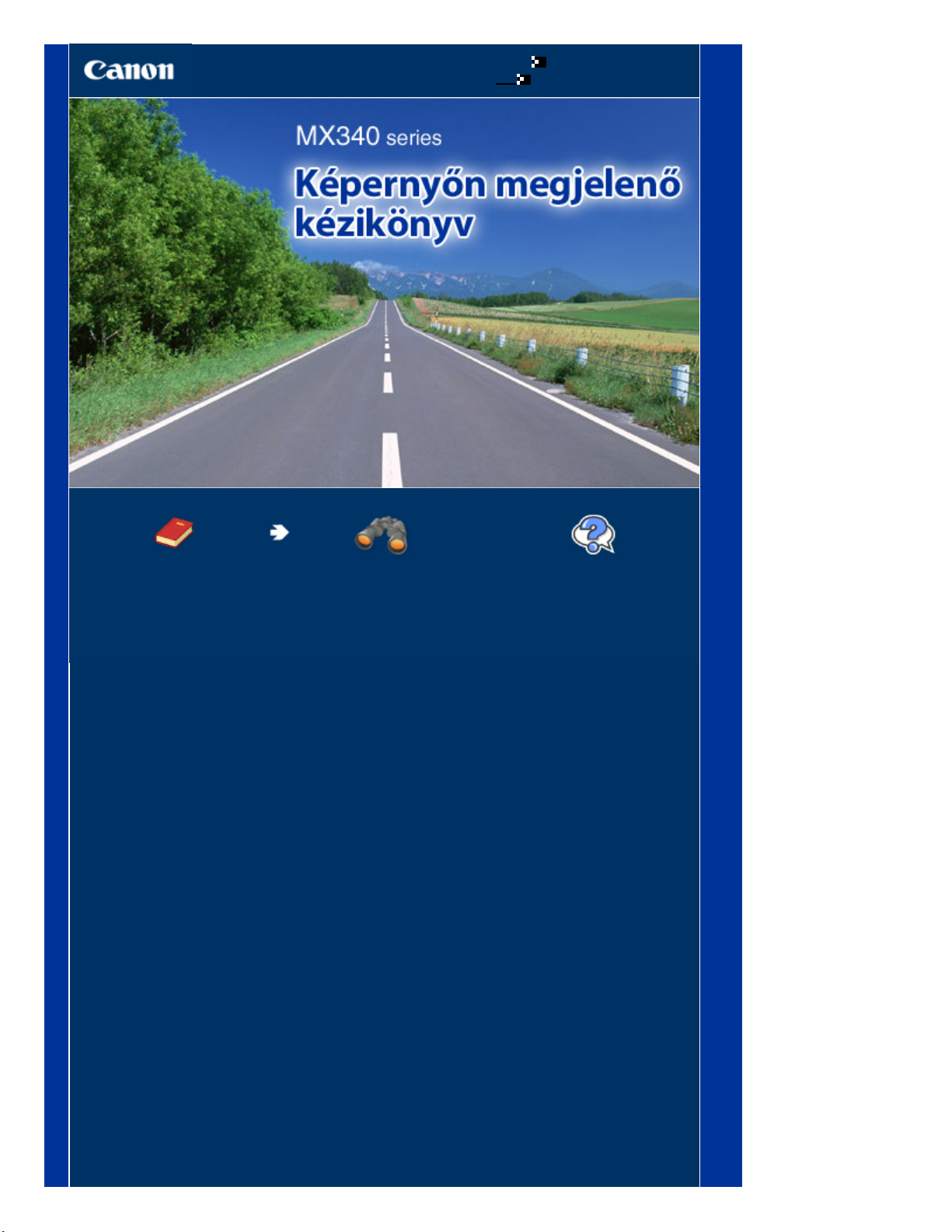
A kézikönyv használata
A kézikönyv kinyomtatása
MC-4451-V1.00
1 oldal / 1003 oldalCanon MX340 series Képernyőn megjelenő kézikönyv
Alapszintű felhasználói
kézikönyv
Áttekintő módon bemutatja a
terméket.
Bővített felhasználói
kézikönyv
Részletesen bemutatja a
terméket.
Hibaelhárítás
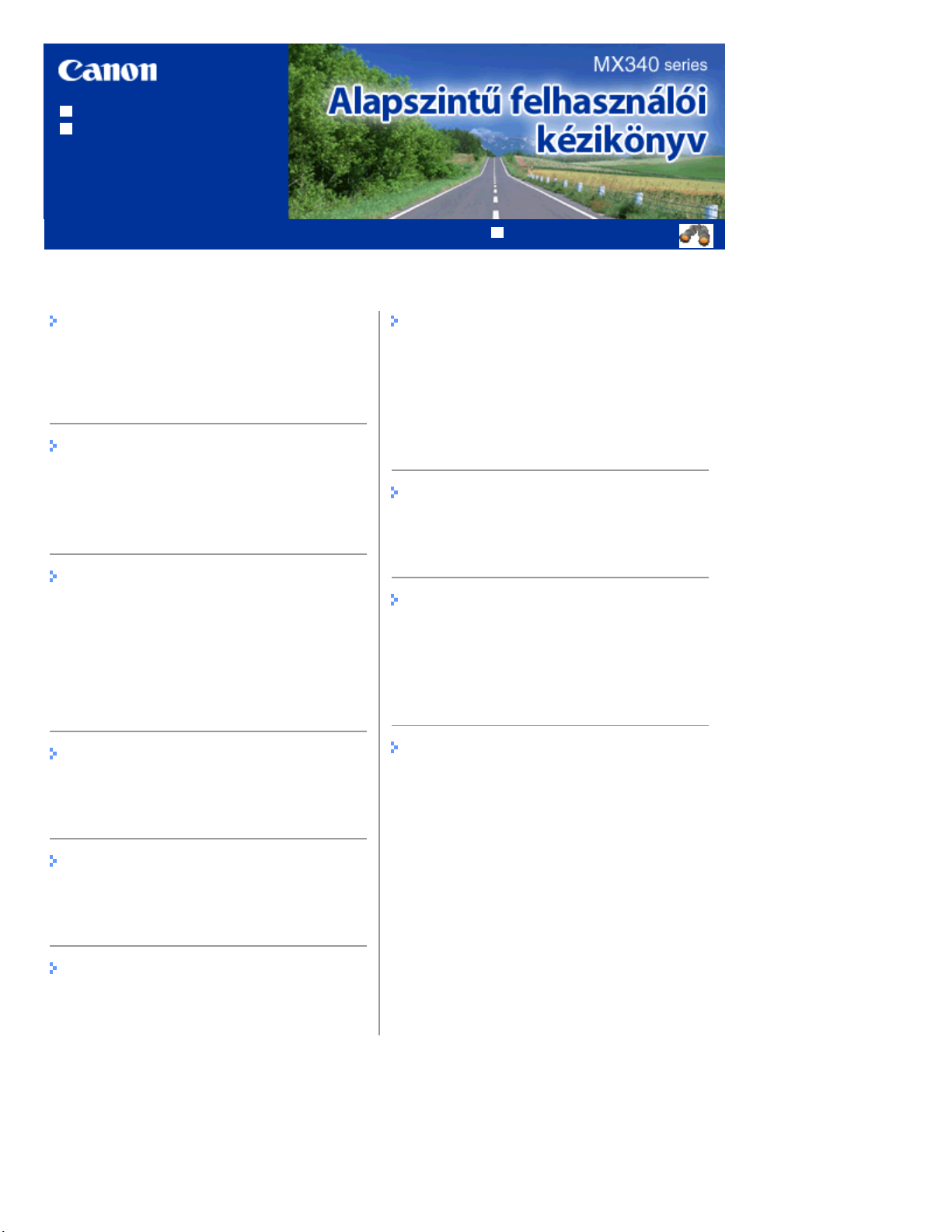
A kézikönyv használata
A kézikönyv kinyomtatása
Tartalom
2 oldal / 1003 oldalMX340 series Alapszintű felhasználói kézikönyv
MP-4201-V1.00
Bővített felhasználói kézikönyv
A készülék áttekintése
A nyomtató részei és kezelőszervei
Navigálás az LCD kijelzőn megjelenő
menükben
Faxolás előkészítése
A telefonvonal-csatlakozás ellenőrzése
Az alapvető faxolási beállítások megadása
A vételi mód beállítása
Faxolás
Fax küldése
Különféle küldési funkciók alkalmazása
Fax fogadása
Különféle vételi funkciók alkalmazása
Hasznos faxfunkciók használata
Másolás
Másolatok készítése
Különféle másolási funkciók alkalmazása
Egyéb felhasználás
Sablon, például vonalas papír nyomtatása
Fényképek közvetlen nyomtatása digitális
fényképezőgépről és mobiltelefonról
A készülék beállításai
Hasznos alkalmazások
Papír és eredeti dokumentum betöltése
Papír betöltése
Eredeti dokumentum betöltése
Rendszeres karbantartás
Ha a nyomat halvány, vagy a színek nem
megfelelően jelennek meg
A FINE patron cseréje
A laptovábbító görgő tisztítása
Függelék
A termék használatának, valamint a képek
felhasználásának jogi korlátozása
Tippek a készülék használatával kapcsolatban
Beolvasás
Beolvasott adatok mentése számítógépre
Különféle beolvasási funkciók alkalmazása
Nyomtatás számítógépről
Fényképek nyomtatása (Easy-PhotoPrint EX)
Dokumentumok nyomtatása
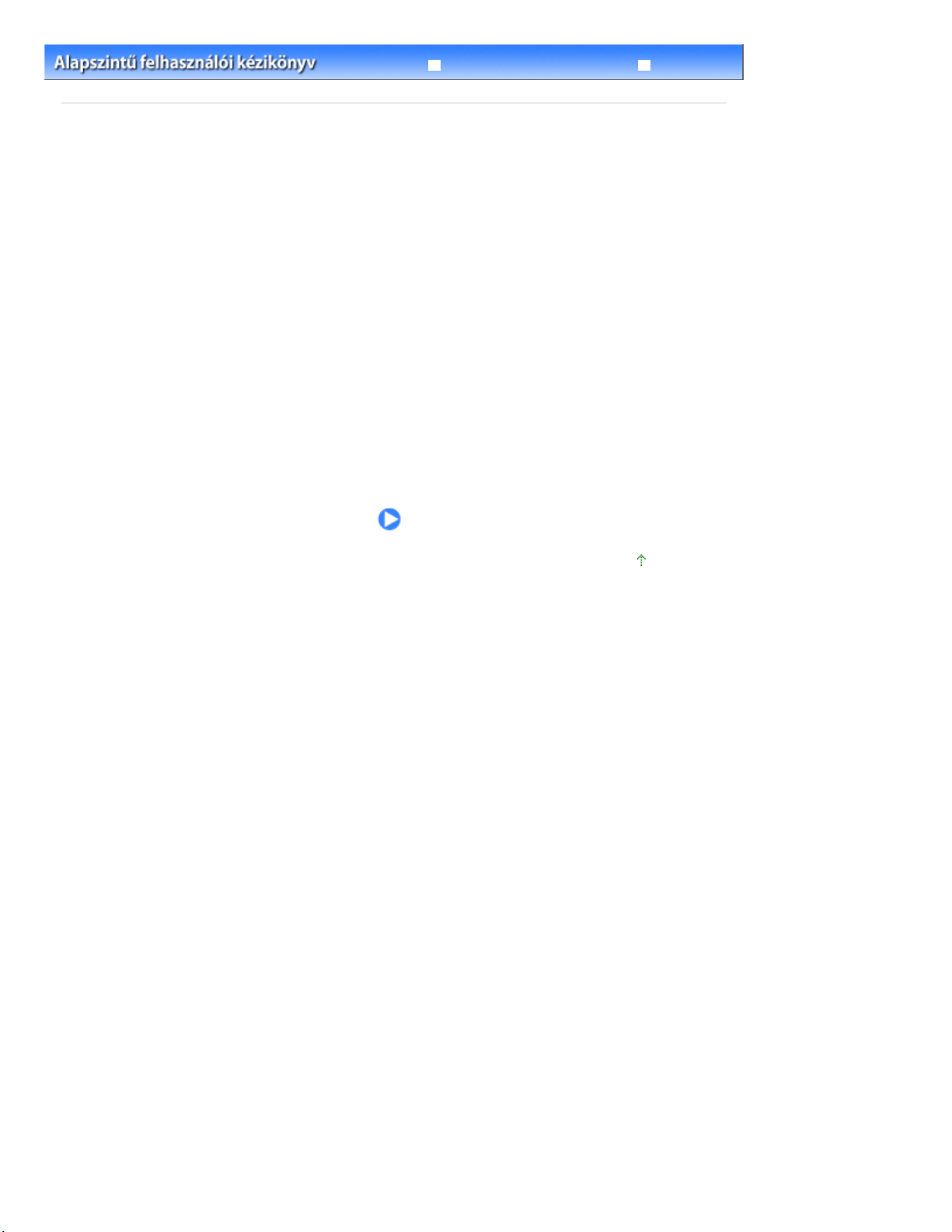
3 oldal / 1003 oldalA készülék áttekintése
Tartalom
Bővített felhasználói kézikönyv
> A készülék áttekintése
Hibaelhárítás
A készülék áttekintése
Ez a szakasz a készülék összetevőinek nevét és azokat az alapvető műveleteket mutatja be, amelyek
ismeretére a használat előtt szükség van.
A nyomtató részei és kezelőszervei
Elölnézet
Hátulnézet
Belső nézet
Kezelőpanel
Navigálás az LCD kijelzőn megjelenő menükben
Az egyes üzemmódok alapvető műveletei
Üzemmód kiválasztása
Egy adott üzemmód menüelemeinek kiválasztása
A beállítások módosításával kapcsolatos alapműveletek
A lap tetejére

(8)
Papírkivezető
4 oldal / 1003 oldalA nyomtató részei és kezelőszervei
Tartalom
>
A készülék áttekintése
> A nyomtató részei és kezelőszervei
A nyomtató részei és kezelőszervei
Elölnézet
Hátulnézet
Belső nézet
Kezelőpanel
Elölnézet
Bővített felhasználói kézikönyv
Hibaelhárítás
ADF (Automatikus lapadagoló)
(1)
A másolni, beolvasni vagy faxolni kívánt dokumentumok betöltésére szolgál. A papíradagoló tálcába
helyezett dokumentumokat a készülék automatikusan, laponként olvassa be.
Dokumentumok betöltése az ADF-be.
Lásd:
(2)
Lapadagoló fedele
Felnyitásával hozzá lehet férni az elakadt dokumentumokhoz.
(3)
Dokumentumvezetők
Ezeket a vezetőket az ADF-ben lévő dokumentum szélességéhez kell állítani.
Lapadagoló tálca
(4)
A dokumentumok ADF-be való helyezésénél fel kell nyitni. Egyszerre egy dokumentum kettő vagy több
megegyező méretű és vastagságú lapja tölthető be. Ügyeljen rá, hogy a dokumentum beolvasni kívánt oldala
legyen felül.
Lapkiadó nyílás
(5)
Az automatikus dokumentumadagolóból beolvasott dokumentumok ide érkeznek.
Papírtámasztó
(6)
A hátsó tálcába töltött papír megtámasztására szolgál. A papír betöltéséhez ki kell nyitni.
Hátsó tálca
(7)
A nyomtatóban használható különböző méretű és típusú papírok betöltésére szolgál. Kettő vagy annál több
megegyező méretű és típusú papírlap helyezhető be egyszerre, melyeket a nyomtató automatikusan
egyesével tölt be.
Lásd:
Papír betöltése
.
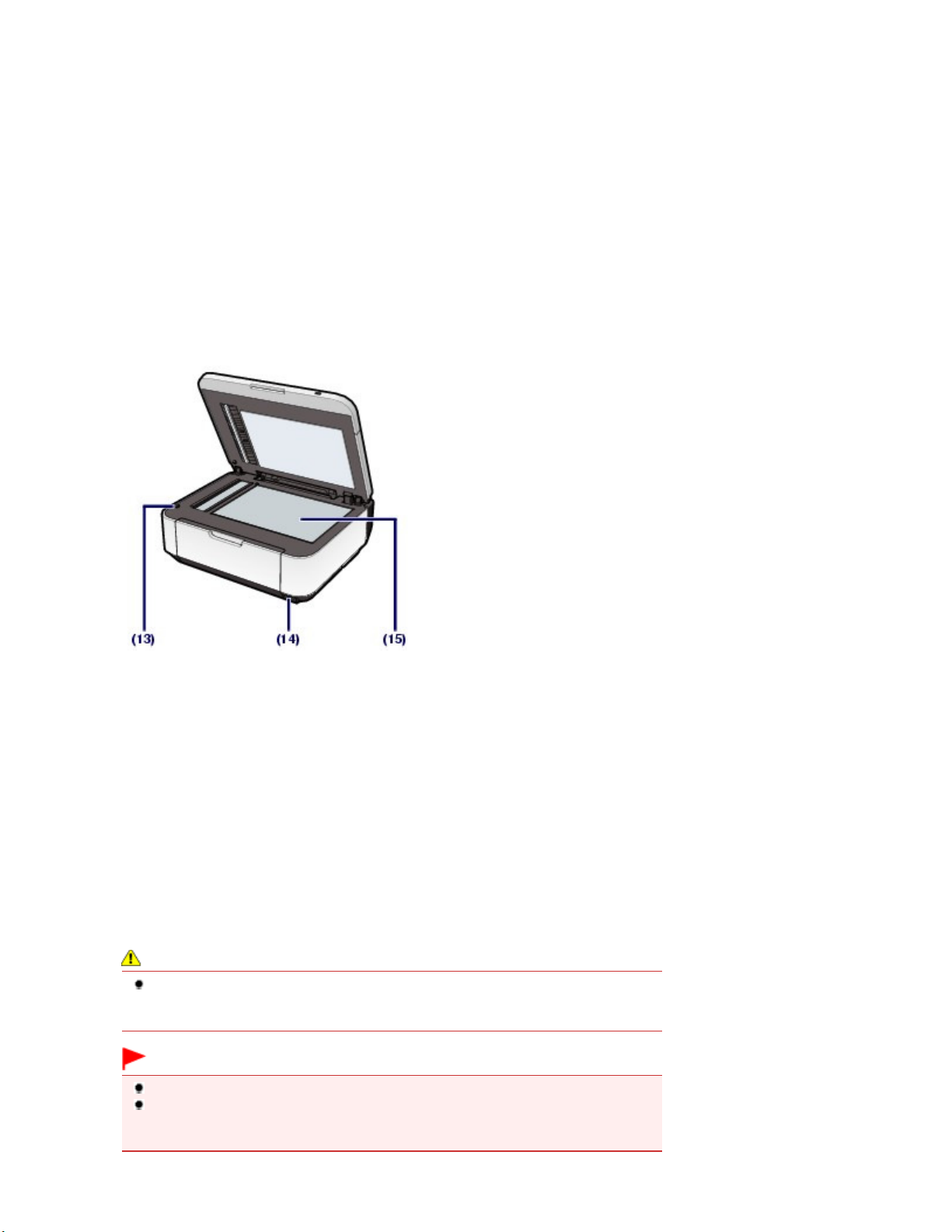
Csúsztassa a papírköteg mindkét oldalához történő igazításhoz.
(9)
Dokumentumfedél
Nyissa fel az eredeti dokumentum üveglapra helyezéséhez.
Wi-Fi lámpa
(10)
Kéken világítva vagy villogva jelzi a vezeték nélküli helyi hálózat állapotát.
Világít: ki van választva a Vez. nélk. LAN aktív (Wireless LAN active) beállítás.
Villog: nyomtatás vagy beolvasás van folyamatban a vezeték nélküli hálózaton keresztül. Akkor is villog, ha
a készülék a vezeték nélküli helyi hálózat hozzáférési pontját keresi a beállítás során, és amikor a készülék
csatlakozik a hozzáférési ponthoz.
Papírgyűjtő tálca
(11)
A nyomtatás vagy másolás elindításakor automatikusan kinyílik, és kiadja a kinyomtatott papírt.
(12)
Kezelőpanel
A készülék beállításainak módosítására vagy kezelésére használható.
Lásd:
Kezelőpanel
.
5 oldal / 1003 oldalA nyomtató részei és kezelőszervei
(13)
Lapolvasó egység érzékelése gomb
Lezárja a lapolvasó egységet (a fedelet), amíg a dokumentumfedél nyitva van. A gomb a dokumentumfedél
lecsukásakor benyomódik, hogy ki tudja nyitnia a lapolvasó egységet (fedelet). (A gombot nem kell
megérintenie.)
További információ a lapolvasó egységgel (fedéllel) kapcsolatban:
(14)
Közvetlen nyomtatási port
Ha közvetlenül PictBridge-kompatibilis eszközről, például digitális fényképezőgépről vagy a külön
megvásárolható BU-30 Bluetooth egységről* szeretne nyomtatni, akkor ide csatlakoztassa az eszközt.
Lásd:
Fényképek közvetlen nyomtatása digitális fényképezőgépről és mobiltelefonról
A beolvasott adatokat az ebbe a portba helyezett USB flash meghajtóra is mentheti.
Olvassa el a Bővített felhasználói kézikönyv
* A Bluetooth egység a helyi törvényektől és szabályozásoktól függően nem minden országban, illetve
területen érhető el. A részletekért lépjen kapcsolatba a szervizközponttal.
című, képernyőn megjelenő kézikönyvet.
Lapolvasó egység (fedél)
.
Vigyázat
Kizárólag PictBridge-kompatibilis eszközt, a külön megvásárolható BU-30 Bluetooth
egységet vagy USB flash meghajtót csatlakoztasson a készülék közvetlen nyomtatási
portjára. Ha ezt nem tartja be, az tüzet, áramütést vagy a készülék károsodását okozhatja.
Fontos
Ne érintse meg a fémborítást.
Ne használjon 3 méternél hosszabb USB-kábelt a PictBridge-kompatibilis eszközök
készülékhez történő csatlakoztatásához, mivel ez befolyásolhatja más külső eszközök
működését.
.
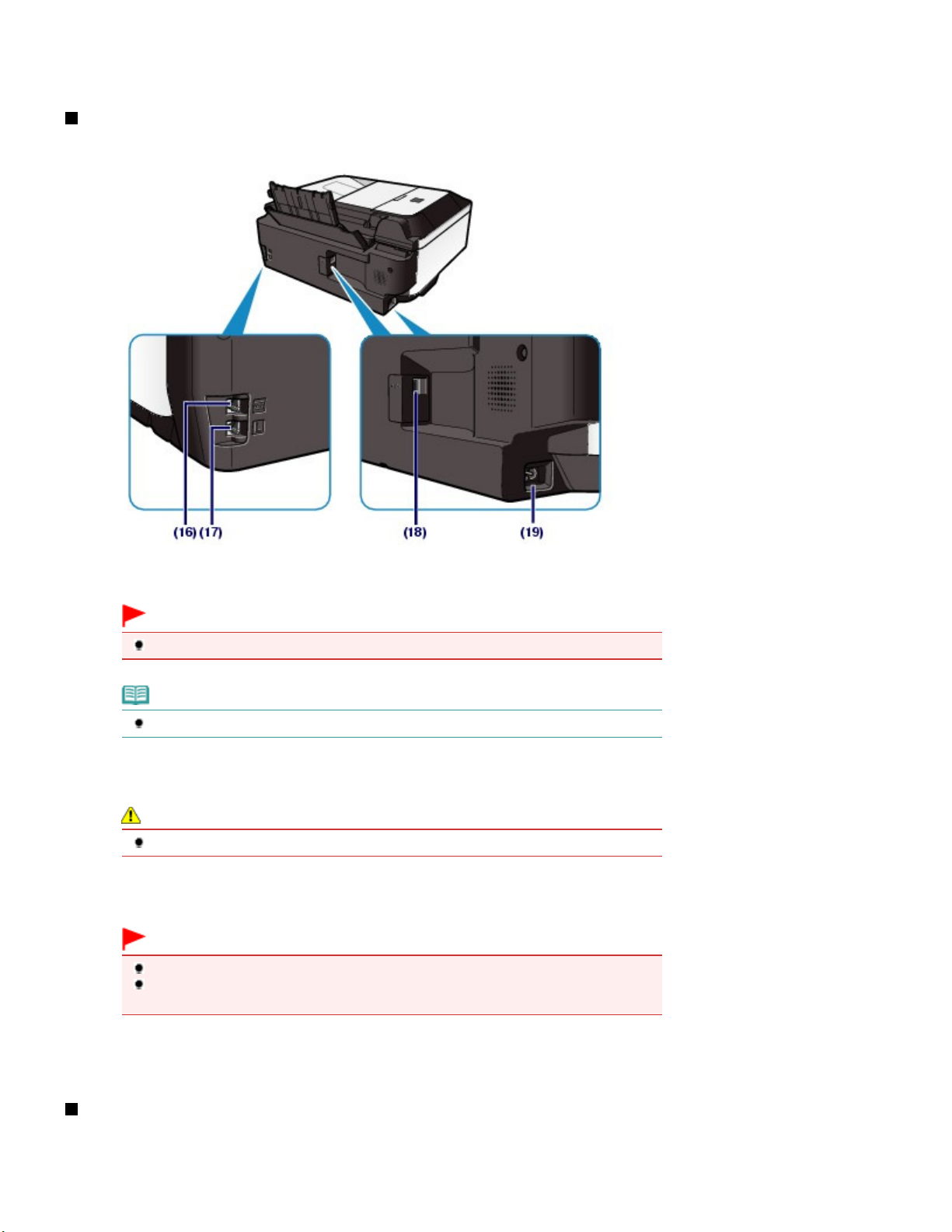
(15)
Üveglap
Ide helyezze a másolni, beolvasni vagy faxolni kívánt eredeti dokumentumot.
Hátulnézet
6 oldal / 1003 oldalA nyomtató részei és kezelőszervei
(16)
Külső eszköz aljzata
Külső eszköz, például telefon, üzenetrögzítő vagy számítógépmodem csatlakoztatására szolgál.
Fontos
Ne érintse meg a fémborítást.
Megjegyzés
A külső eszköz csatlakoztatásánál vegye le a telefoncsatlakozó védőkupakját.
(17)
Telefonvonal csatlakozó
Telefonvonal csatlakoztatására szolgál.
Figyelem
Ne érintse meg a fémborítást, mert áramütést okozhat.
(18)
USB-csatlakozó
Csatlakoztassa ide az USB-kábelt a készülék számítógéppel történő összekötéséhez.
Fontos
Ne érintse meg a fémborítást.
Miközben a készülék a számítógép segítségével nyomtat vagy olvas be dokumentumot,
nem szabad kihúzni vagy csatlakoztatni az USB-kábelt.
(19)
Tápkábel csatlakozója
Ide csatlakoztassa a tartozék tápkábelt.
Belső nézet
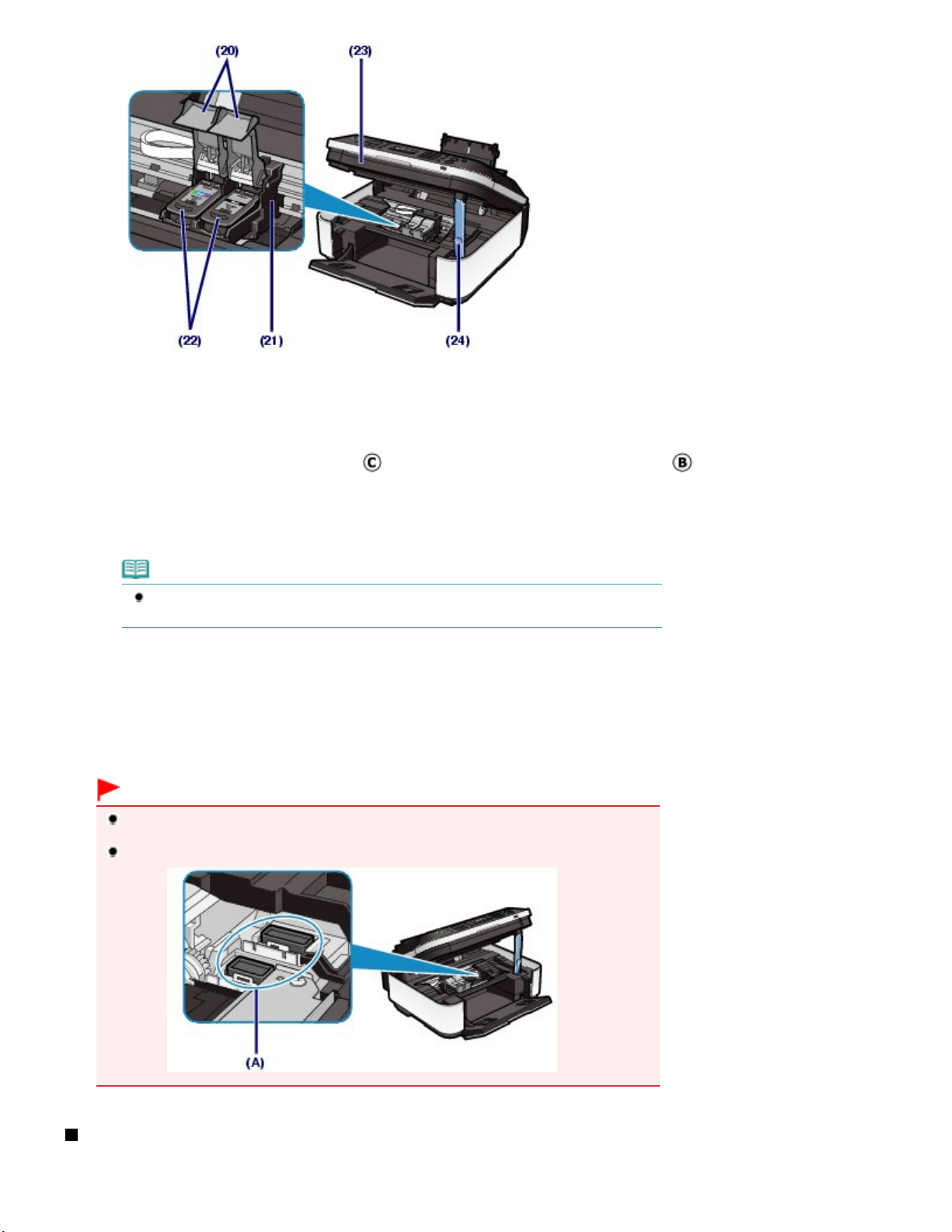
(20)
Tintapatron zárófedelei
Rögzítse helyére a FINE patront.
(21)
FINE patrontartó
Tegye be a FINE patront.
7 oldal / 1003 oldalA nyomtató részei és kezelőszervei
A színes FINE patront a bal oldali nyílásba ( ), a fekete FINE patront pedig a jobb oldali nyílásba (
tenni.
(22)
FINE patronok (tintapatronok)
Cserélhető patron, amelybe a nyomtatófej és a tintatartály bele van építve.
Megjegyzés
A FINE patronok behelyezésével kapcsolatos részleteket a Beüzemelési útmutató
nyomtatott kézikönyvben találhatja meg.
(23)
Lapolvasó egység (fedél)
Beolvassa az eredeti dokumentumokat. Nyissa fel a FINE patronok cseréjéhez, illetve az elakadt papír
készülékből történő eltávolításához. A lapolvasó egységet (fedelet) úgy nyissa ki, hogy a dokumentumfedél
csukva maradjon.
című
(24) Lapolvasó egység támasza
Nyitva tartja a lapolvasó egységet (fedelet).
Fontos
A tinta ráfröccsenhet az alábbi ábra (A)-val jelölt részére. Ez nem befolyásolja a készülék
teljesítményét.
Ne érintse meg az (A) jelű részt. Ha hozzájuk ér, a nyomtatás esetleg nem lesz megfelelő.
) kell
Kezelőpanel
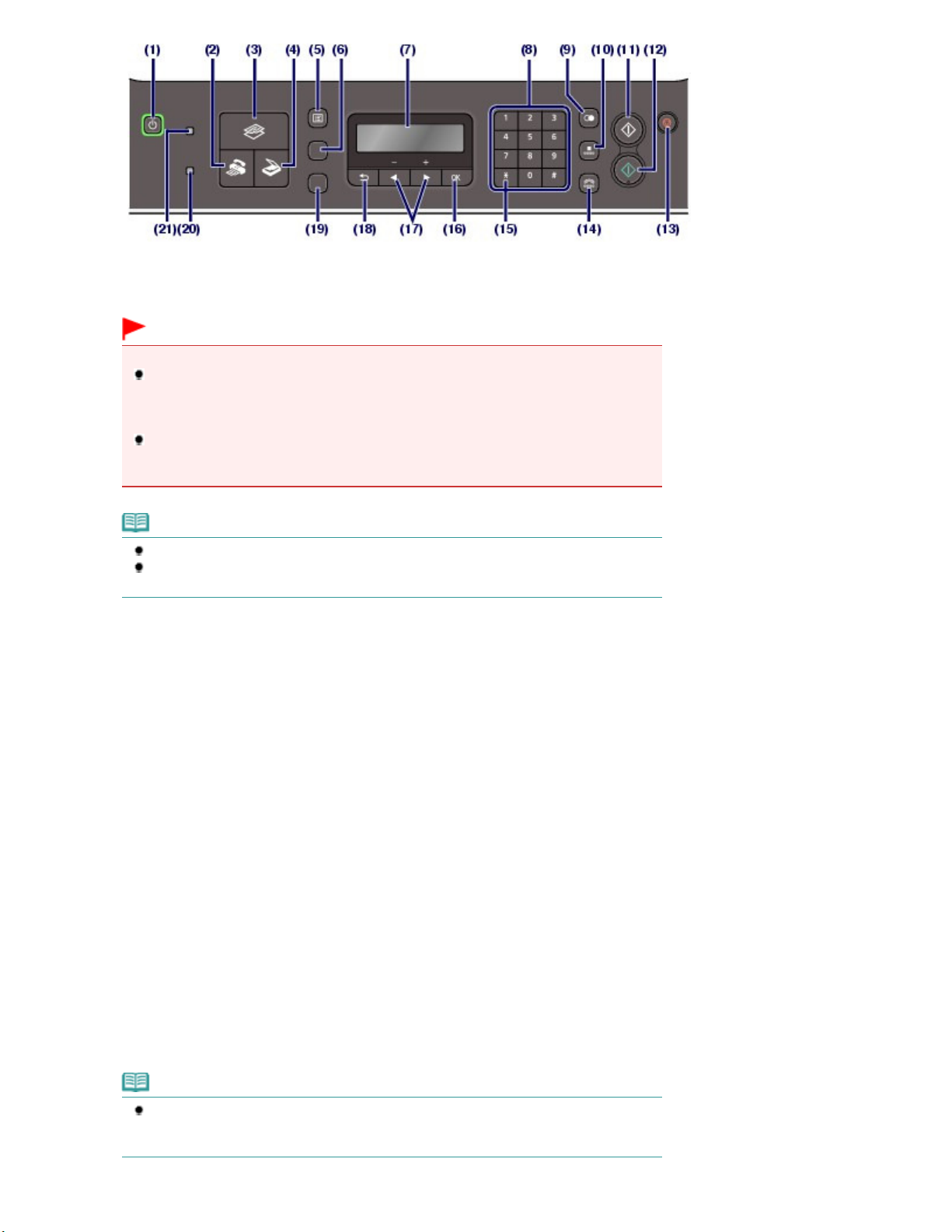
(1)
BE (ON) gomb (BE/KI (ON/OFF) jelzőfény)
Be-, illetve kikapcsolja a készüléket. A tápellátást zöld világítással vagy villogással jelzi. A készülék
bekapcsolása előtt ellenőrizze, hogy a dokumentumfedél le van-e zárva.
Fontos
A tápkábel kihúzása
Mielőtt a készülék kikapcsolása után kihúzná a tápkábelt, győződjön meg arról, hogy a
BE/KI (ON/OFF)
hogy a
megfelelően nyomtatni, mivel a nyomtatófej nem védett.
A tápkábel kihúzása után a beállított dátum és idő alapállapotba áll, és a memóriában tárolt
dokumentumok elvesznek. A tápkábel kihúzása előtt küldje el az elküldendő faxokat, és
nyomtassa ki a fontos dokumentumokat, vagy mentse őket USB flash meghajtóra.
jelzőfény nem világít. Ha a tápkábelt úgy húzza ki a fali csatlakozóaljzatból,
BE/KI (ON/OFF)
jelzőfény még világít vagy villog, akkor a készülék nem fog tudni
8 oldal / 1003 oldalA nyomtató részei és kezelőszervei
Megjegyzés
Ha a készülék ki van kapcsolva, nem tudja fogadni a faxokat.
A készüléket nem lehet kikapcsolni fax küldése vagy fogadása közben, illetve ha el nem
küldött fax van a készülék memóriájában.
FAX gomb
(2)
Ezzel a gombbal lehet a készüléket fax módba kapcsolni.
Üzemmód kiválasztása.
Lásd:
MÁSOLÁS gomb
(3)
Ezzel a gombbal lehet a készüléket másolás módba kapcsolni.
Üzemmód kiválasztása.
Lásd:
BEOLVASÁS (SCAN) gomb
(4)
Ezzel a gombbal lehet a készüléket lapolvasás módba kapcsolni.
Üzemmód kiválasztása.
Lásd:
(5)
Menü gomb
A menüképernyő megjelenítésére szolgál.
Egy adott üzemmód menüelemeinek kiválasztása.
Lásd:
Beállítások gomb
(6)
Ezzel a gombbal módosíthatja a másolás vagy fax módban használt papír beállításait, illetve lapolvasás
módban beállíthatja a beolvasott adatoknak a számítógépre vagy USB flash meghajtóra történő mentésének
lapolvasási beállításait.
A beállítások módosításával kapcsolatos alapműveletek .
Lásd:
(7)
LCD kijelző (folyadékkristályos kijelző)
Üzenetek és menüelemek, illetve a műveletek állapotának megjelenítésére szolgál.
Megjegyzés
Az LCD kijelző a készülék körülbelül öt percnyi tétlensége után kikapcsolódik. Újbóli
bekapcsolásához nyomja meg bármelyik gombot a
meg a nyomtatási műveletet. A kijelző a faxok fogadásakor is bekapcsol.
BE (ON)
gomb kivételével, vagy kezdje
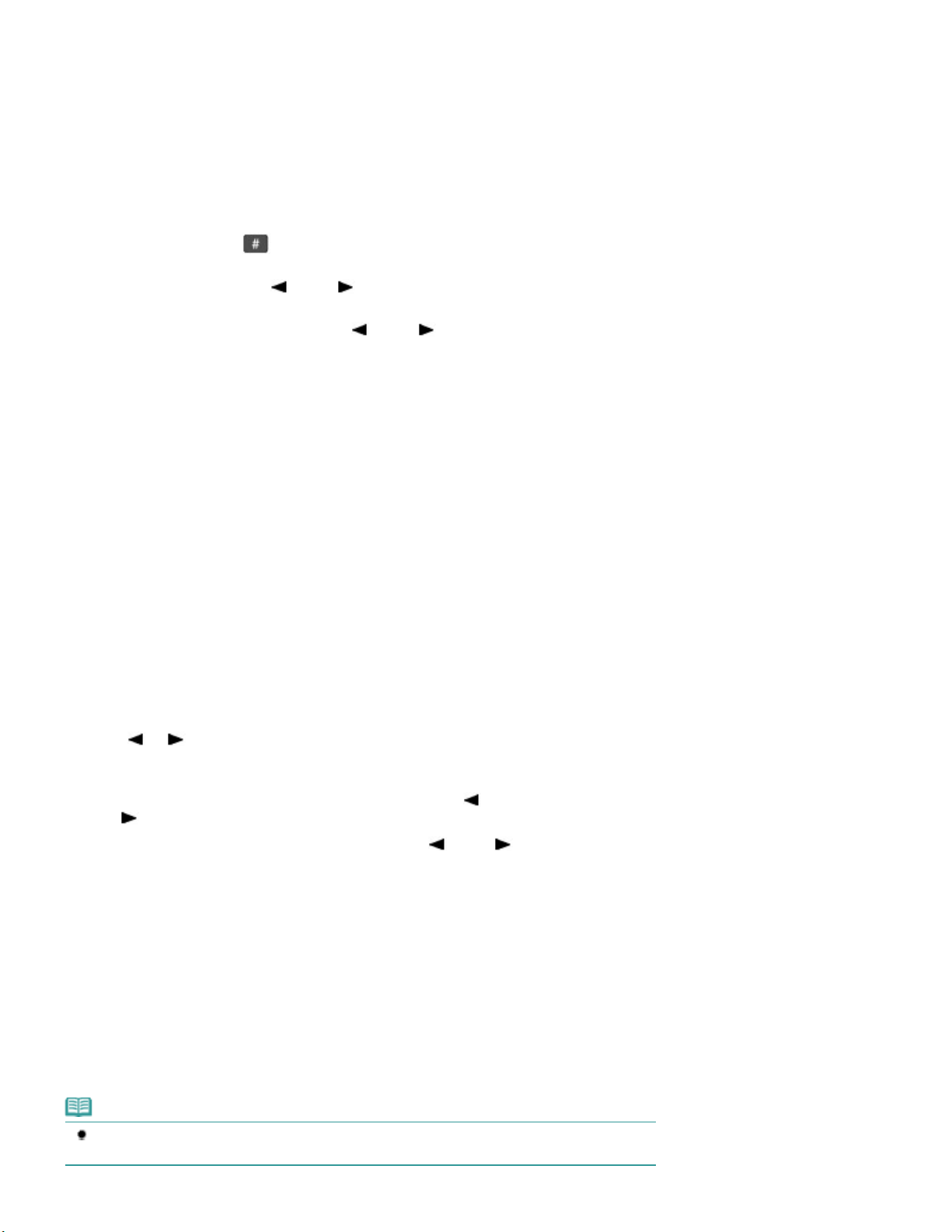
A számgombokkal legutóbb bevitt és tárcsázott számok kiválasztására és újratárcsázására szolgál. A
A képernyők között a
Számgombok
(8)
Számok (például a másolatok száma vagy fax-/telefonszámok) és karakterek beírására szolgál.
(9)
Újratárcsázás/szünet gomb
gomb révén azt is meg lehet adni, hogy a számok tárcsázásakor vagy rögzítésekor (például egy nemzetközi
hívásnál) mekkora legyen a szünet az egyes számok között vagy a számok után.
Gyorstárcsázás gomb
(10)
A kódolt gyorshívással való faxküldés esetén használatos. A gomb megnyomásának hatására megjelenik a
kódolt gyorshívás-keresési képernyő vagy a telefonszám-keresési képernyő.
gomb megnyomásával válthat.
A kódolt gyorshívó-keresési képernyőn írjon be egy kétszámjegyű kódot. A megadott kódhoz tartozó címzett
megjelenik a képernyőn. A
Adja meg egy tárolt név első betűjét a telefonszám-keresési képernyőn. Megjelenik kiválasztásra az első, a
megadott betűvel kezdődő címzettnév. A (-) és a
keresési találatok közül.
(11)
Fekete gomb
A gombbal fekete-fehér másolást, beolvasást, faxolást stb. lehet elindítani.
(12)
Színes gomb
Színes másolás, beolvasás, faxolás stb. indítására szolgál.
(-) és a
(+) gombbal válassza ki a kívánt címzettet.
(+) gombbal válassza ki a kívánt címzettet a
9 oldal / 1003 oldalA nyomtató részei és kezelőszervei
Stop gomb
(13)
Megszakítja a műveletet, ha másolás, nyomtatás, beolvasás vagy faxküldés/-vétel van folyamatban.
(14) Hurokzárás gomb
Telefonvonal csatlakoztatására vagy leválasztására szolgál.
(15)
Tone gomb
Fax módban a tárcsázást ideiglenesen tone módba kapcsolja, illetve a számgombokkal történő tárcsázásra
szolgál. Szöveg beírásakor a beviteli módok közötti váltásra szolgál.
(16) OK gomb
Véglegesíti a menü vagy beállítás kiválasztását.
Navigálás az LCD kijelzőn megjelenő menükben
Lásd:
Megold egy hibát, ha nyomtatás van folyamatban, vagy folytatja a készülék normál működését az elakadt
papír eltávolítása után. Az ADF-ben maradt dokumentumok kiadására is használható.
(17)
A beállítások értékének (például a másolatok számának) növelésére, illetve csökkentésére, továbbá a kívánt
menüpont vagy beállítás kiválasztására szolgál.
Számértékek, például fax-/telefonszámok megadása során a (-) gombbal törölheti a bevitt karaktert, a
Karakterek (például tárolni kívánt név) bevitele során a (-) és a (+) gombbal mozgathatja a kurzort.
Vissza gomb
(18)
Visszatér az előző képernyőre. Szintén ezzel a gombbal lehet karakterek bevitelekor (pl. mentés nevének
beírásakor) a kurzor alatti karaktert törölni.
(+) gomb
(-)
(+) gombbal pedig beszúrhat szóközt a karakterek közé.
.
Faxminőség gomb
(19)
A küldendő fax felbontásának és kontrasztjának beállítására szolgál.
Riasztás lámpa
(20)
Narancssárgán világít vagy villog, amikor hiba történik, például ha kifogyott a papír vagy a tinta.
Használatban/memória lámpa
(21)
Villogással jelzi a faxok küldését és fogadását, illetve folyamatos világítással jelzi a dokumentumoknak a
készülék memóriájába történő mentését.
Megjegyzés
A készülék a kezelőpanel gombjainak megnyomásakor hangjelzést ad.
A hangjelzés hangerejének módosításáról itt tájékozódhat:
A készülék beállításai.
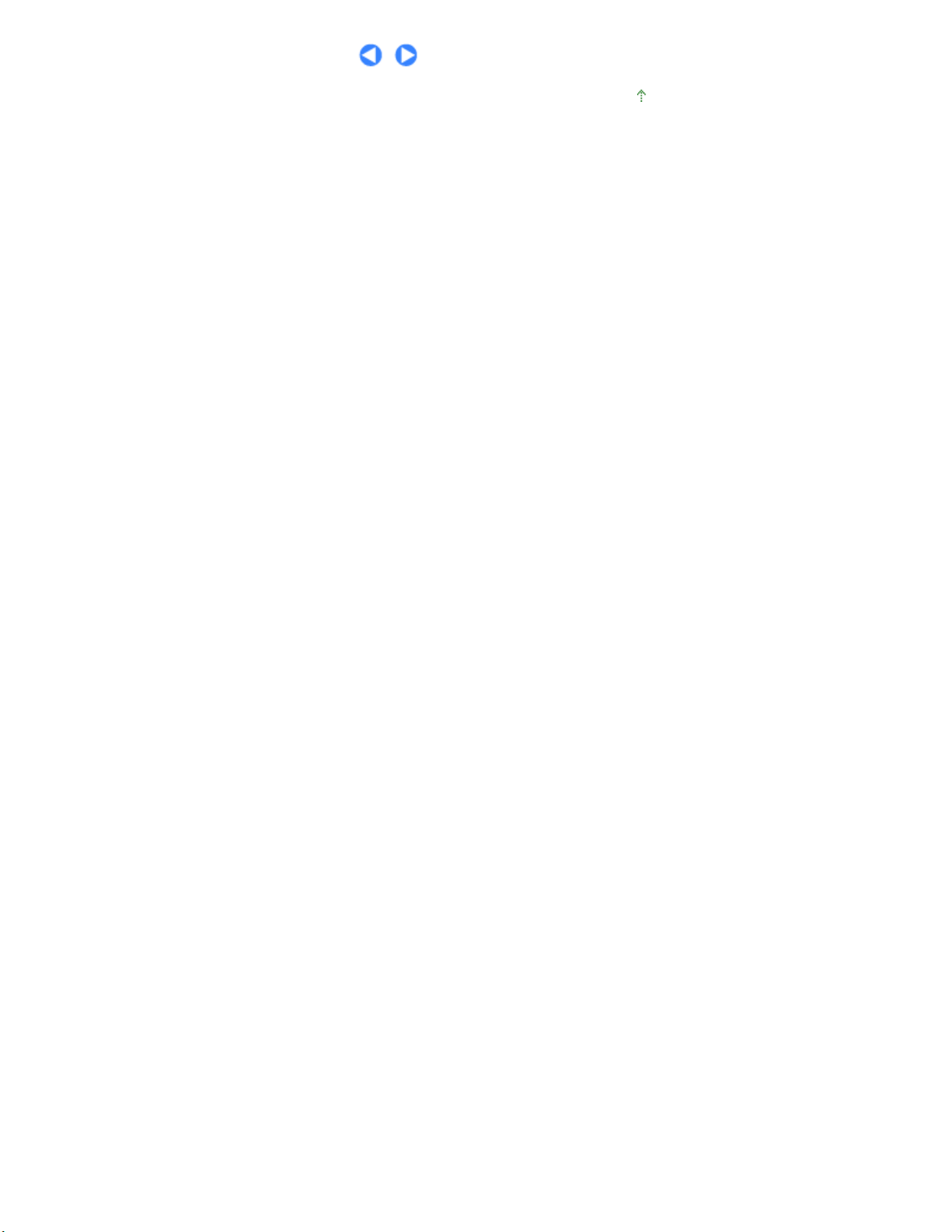
10 oldal / 1003 oldalA nyomtató részei és kezelőszervei
A lap tetejére
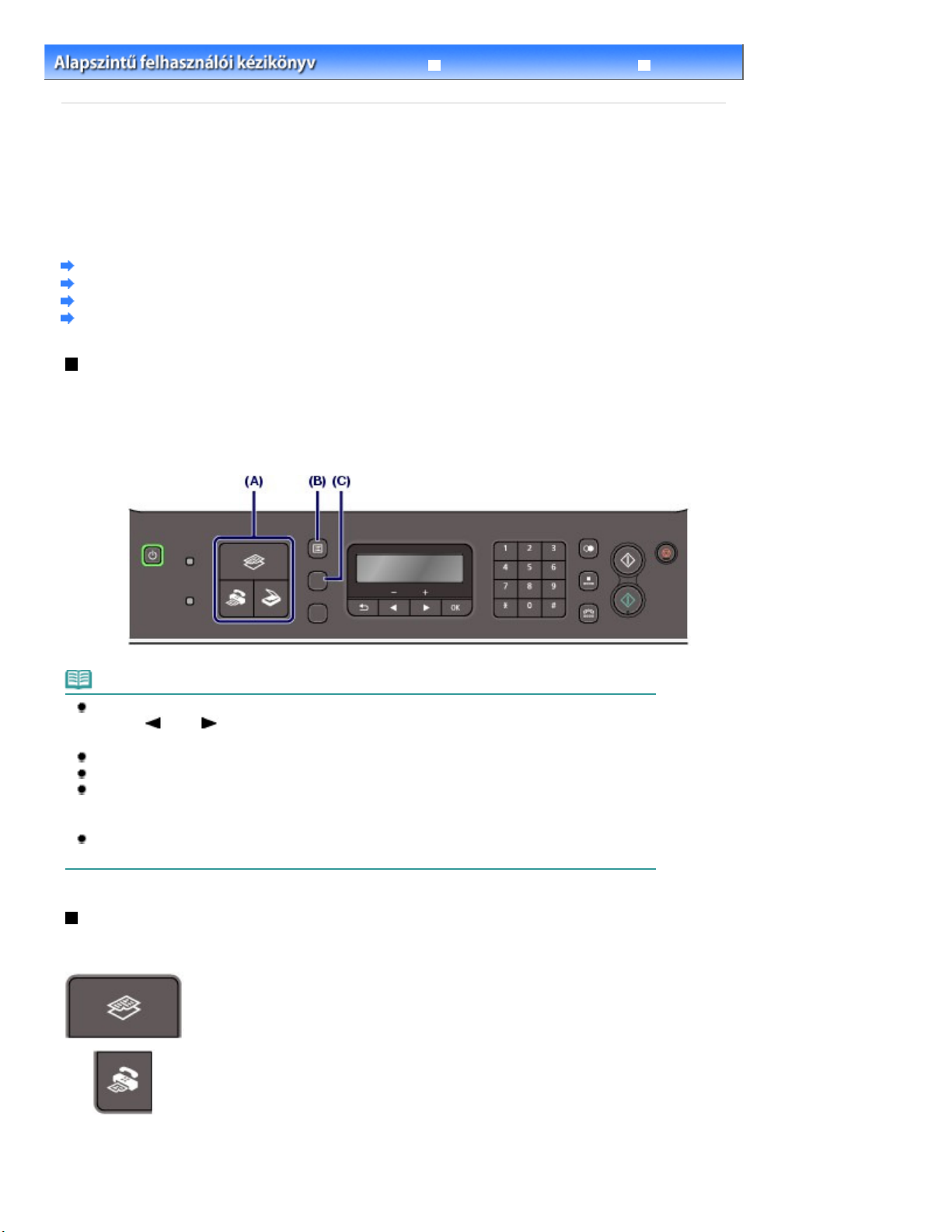
jelenik. A
11 oldal / 1003 oldalNavigálás az LCD kijelzőn megjelenő menükben
Tartalom
>
A készülék áttekintése
Bővített felhasználói kézikönyv
> Navigálás az LCD kijelzőn megjelenő menükben
Hibaelhárítás
Navigálás az LCD kijelzőn megjelenő menükben
A készülék másolatok készítésére, faxok küldésére és fogadására, illetve dokumentumok számítógép
nélkül történő beolvasására használható. A készülék sok hasznos funkciót is kínál, melyeket az LCD
kijelzőn megjelenő menüelemek és beállítások révén használhat.
Ez a rész az egyes üzemmódokhoz tartozó menük és beállítások, illetve a Beállítások (Settings)
gomb
használatával kapcsolatos alapvető tudnivalókat ismerteti.
Az egyes üzemmódok alapvető műveletei
Üzemmód kiválasztása
Egy adott üzemmód menüelemeinek kiválasztása
A beállítások módosításával kapcsolatos alapműveletek
Az egyes üzemmódok alapvető műveletei
Először lépjen a kijelzőn a kívánt üzemmódba a megfelelő üzemmód gomb (A) megnyomásával.
Ezután az egyes üzemmódok elérhető funkcióinak kiválasztásához használja a
A másolás vagy fax módban használt papír beállításainak módosításához, illetve lapolvasás módban a
beolvasott adatoknak a számítógépre vagy USB flash meghajtóra történő mentésére vonatkozó
lapolvasási beállítások módosításához nyomja meg a
Beállítások (Settings) gombot (C).
Menü (Menu)
(B) gombot.
Megjegyzés
Nyomja meg a
meg az
Az LCD kijelző előző képernyőjére a
Az elérhető menüpontok listáját lásd:
Az Eszközbeállítások (Device settings), a Karbantartás (Maintenance) vagy a Sablonnyomtatás
(Template print) pont megjelenítéséhez nyomja meg többször a
üzemmódban.
Ha a kijelzőn bármilyen menü vagy beállítási lehetőség látható, a
adott üzemmód készenléti képernyőjére.
OK
(-) és
gombot.
Menü (Menu)
gombot többször egymás után, amíg a kívánt menüelem meg nem
(+) gombokkal válassza ki a kívánt elemet, és az elem beállításához nyomja
Vissza (Back)
Egy adott üzemmód menüelemeinek kiválasztása.
gomb megnyomásával térhet vissza.
Menü (Menu)
Stop gombbal visszatérhet az
gombot bármelyik
Üzemmód kiválasztása
A kívánt üzemmód kiválasztásához nyomja meg az ahhoz tartozó gombot.
Ezzel a gombbal lehet a készüléket másolás módba kapcsolni.
A Különleges másolat (Special copy) menüben kiválaszthatja a Kerettörlés (Frame
erase), a 2->1 másolás (2-on-1 copy) vagy a Szétválogat. másolat (Collated copy)
lehetőséget.
Ezzel a gombbal lehet a készüléket fax módba kapcsolni.
A Faxbeállítások (Fax settings) menüben lehetőség nyílik naplók/listák
nyomtatására, a memóriában lévő faxok kinyomtatására, számok rögzítésére és a
vétel módjának kiválasztására.
Ezzel a gombbal lehet a készüléket beolvasás módba kapcsolni.
A beolvasott adatok mentésének helyét a Mentés helye: (Save to) menüben lehet
megadni.
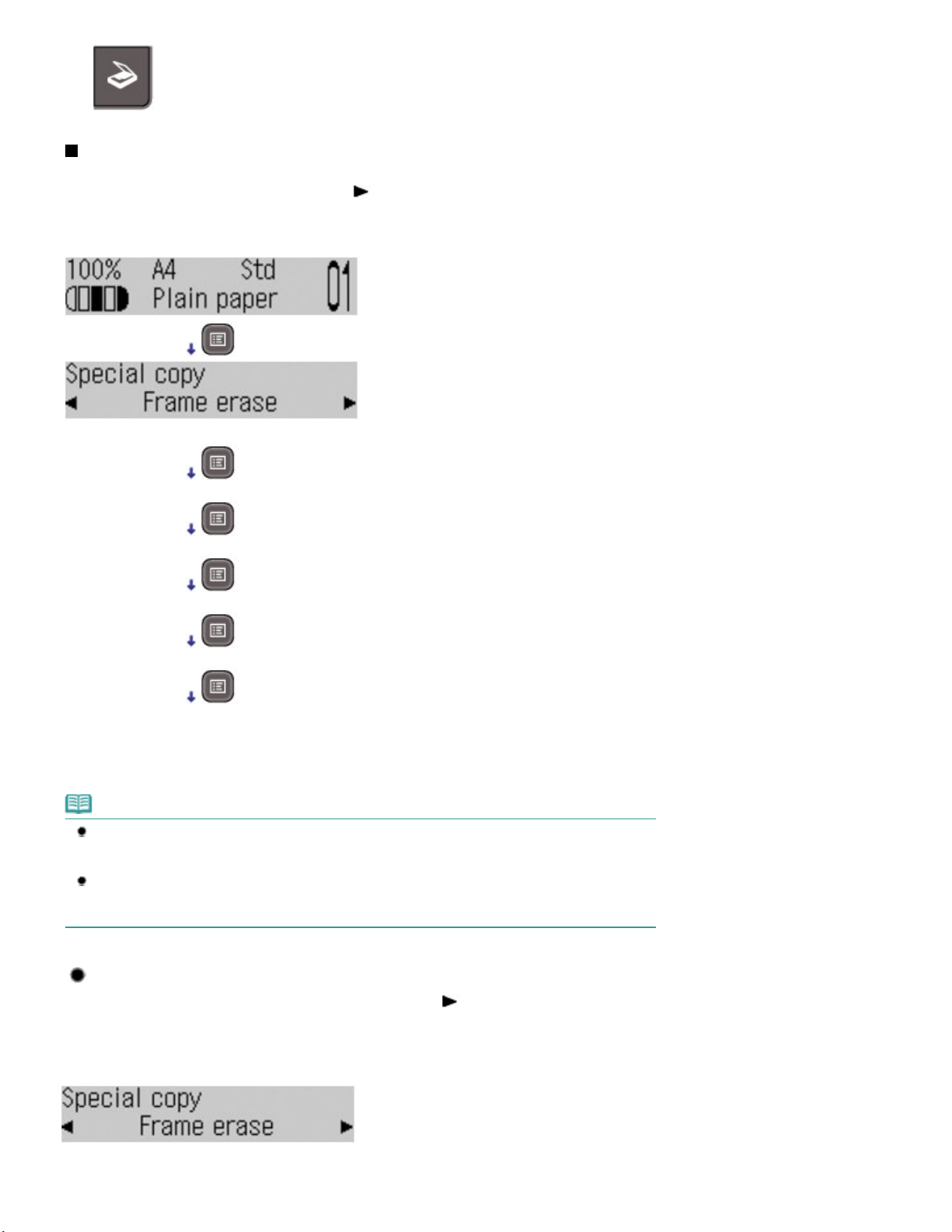
Egy adott üzemmód menüelemeinek kiválasztása
Ha megnyomja a
Menü (Menu)
az elérhető menükön az alábbi sorrendben. A (+) gombbal végiggörgethet a menülehetőségek között.
A menüpontokat tartalmazó következő lista segít a beállítani kívánt funkcióhoz szükséges menüpont
megtalálásában.
Különleges másolat (Special copy)
gombot a másolás üzemmód készenléti képernyőjén, végiglépegethet
12 oldal / 1003 oldalNavigálás az LCD kijelzőn megjelenő menükben
Faxbeállítások (Fax settings)
Eszközbeállítások (Device settings)
Karbantartás (Maintenance)
Sablonnyomtatás (Template print)
A másolás mód készenléti képernyője
* Ha a faxolás vagy a beolvasás mód készenléti képernyőjéről indítja a műveleteket, a
*
Menü (Menu)
gomb ismétlődő megnyomásával visszatérhet a kiindulási képernyőre, vagyis a faxolás, illetve a
beolvasás mód készenléti képernyőjére.
Megjegyzés
Ha megnyomja a fax mód készenléti képernyőjéről a
settings), az Eszközbeállítások (Device settings), a Karbantartás (Maintenance) és a
Sablonnyomtatás (Template print) menü jelenik meg, ebben a sorrendben.
Ha megnyomja a beolvasás mód készenléti képernyőjéről a
(Save to), az Eszközbeállítások (Device settings), a Karbantartás (Maintenance) és a
Sablonnyomtatás (Template print) menü jelenik meg, ebben a sorrendben.
Menü (Menu)
gombot, a Faxbeállítások (Fax
Menü (Menu)
gombot, a Mentés helye:
Az egyes menükben elérhető menüpontok
A kiválasztott menüpontok a következők szerint váltanak át a
alkalmával. Az aktuálisan kiválasztott beállítás véglegesítéséhez nyomja meg az
Különleges másolat (Special copy)
Különféle másolási funkciók alkalmazása
Kerettörlés (Frame erase)
Címkemásolat (Sticker copy)
.
(+) gomb minden megnyomása
OK
gombot.
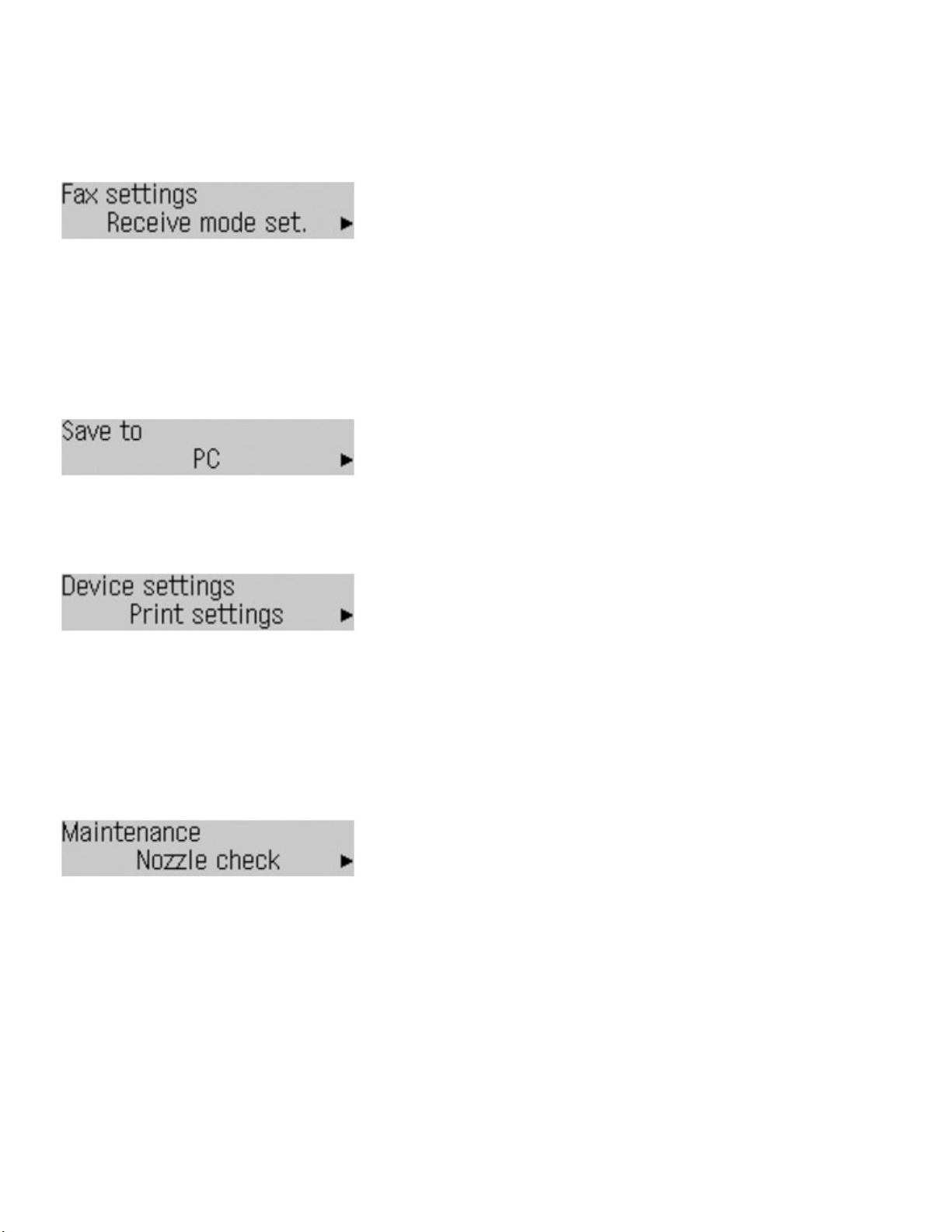
Szegély nélküli más. (Borderless copy)
A nyomtatófej tisztítása
A nyomtatófej fokozott tisztítása
Képismétlés (Image repeat)
2->1 másolás (2-on-1 copy)
4->1 másolás (4-on-1 copy)
Szétválogat. másolat (Collated copy)
Faxbeállítások (Fax settings)
A készülék beállításai
Lásd:
Vételi mód beállítás (Receive mode set.)
Memóriahivatkozás (Memory reference)
Jelent./listák nyomt. (Print reports/lists)
Tel.szám beállítása (TEL no. registration)
Faxfelhasználói beáll. (FAX user settings)
Adás beállításai (Transmission settings)
Vétel beállításai (Reception settings)
.
Mentés helye: (Save to)
Beolvasott adatok mentése számítógépre
Lásd:
13 oldal / 1003 oldalNavigálás az LCD kijelzőn megjelenő menükben
Számítógép (PC)
USB flash meghajtó (USB flash drive)
Eszközbeállítások (Device settings)
A készülék beállításai
Lásd:
Nyomtatási beállít. (Print settings)
LAN-beállítások (LAN settings)
Eszköz felhaszn.beáll. (Device user settings)
Mobiltelefonos beáll. (Mobile phone settings)
Bluetooth-beállítások (Bluetooth settings)
PictBridge-beállít. (PictBridge settings)
Beállítások visszaáll. (Reset setting)
*1
Csak akkor jelenik meg, ha a külön megvásárolható Bluetooth-egység csatlakoztatva van a készülékhez.
.
*1
*1
Karbantartás (Maintenance)
Fúvóka-ellenőrzés (Nozzle check)
Fúvókaellenőrző minta nyomtatása .
Lásd:
Tisztítás (Cleaning)
Lásd:
Fokozott tisztítás (Deep cleaning)
Lásd:
Nyomtatófej-igazítás (Print head alignment)
Lásd:
A nyomtatófej igazítása
Igazítási érték nyomt. (Print head align value)
Lásd:
A nyomtatófej igazítása
Hengertisztítás (Roller cleaning)
Lásd:
A laptovábbító görgő tisztítása
Alsó lemez tisztítása (Bottom cleaning)
*2
Az alsó tálca tisztításának részletes bemutatását a képernyőn megjelenő, Bővített felhasználói kézikönyv
tartalmazza.
.
.
.
.
.
*2
Sablonnyomtatás (Template print)
Sablon, például vonalas papír nyomtatása
Lásd:
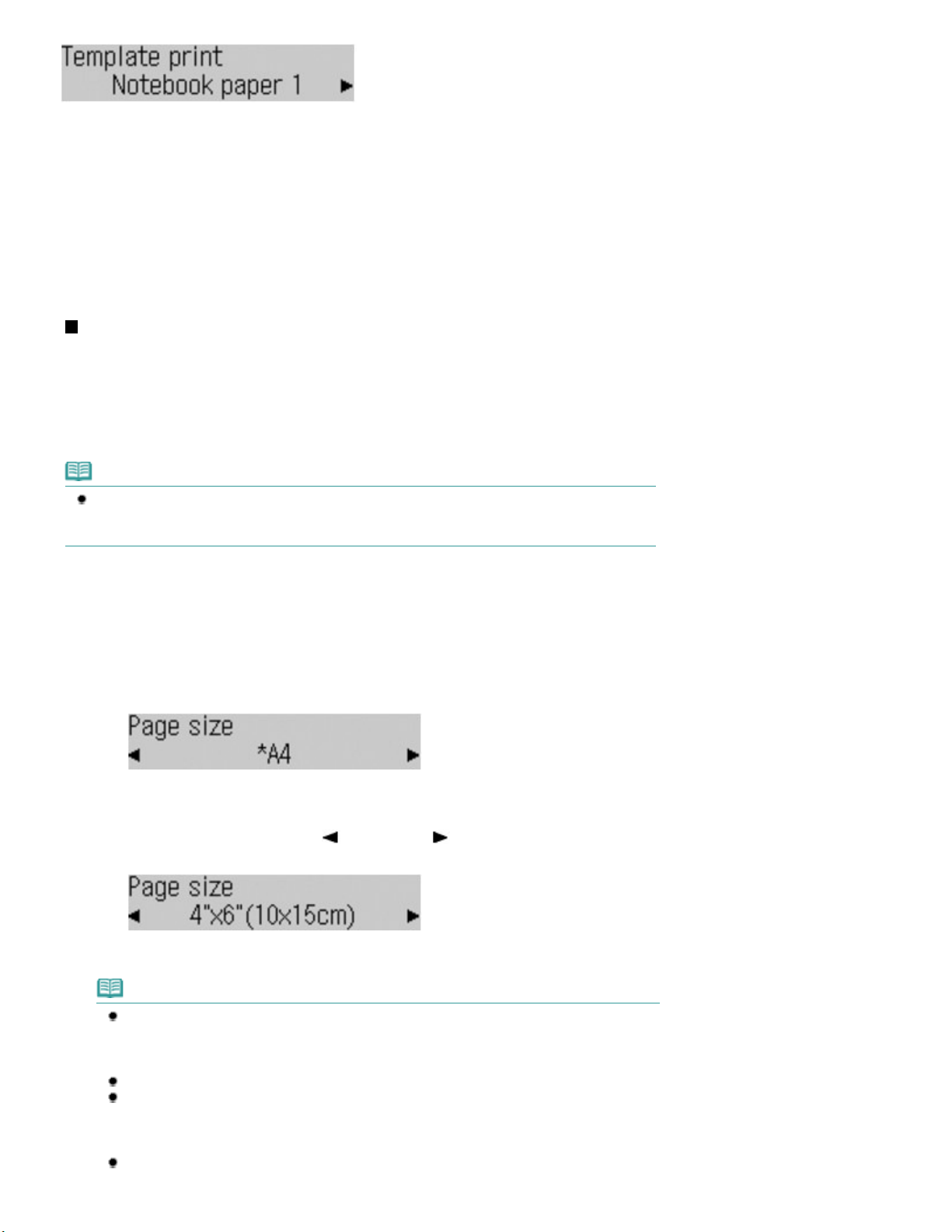
Vonalas papír 1 (Notebook paper 1)
A beállítás módosítása
jelenik.
Vonalas papír 2 (Notebook paper 2)
Vonalas papír 3 (Notebook paper 3)
Kockás papír 1 (Graph paper 1)
Kockás papír 2 (Graph paper 2)
Lista (Checklist)
Kottavonalas papír 1 (Staff paper 1)
Kottavonalas papír 2 (Staff paper 2)
Kézírásos papír (Handwriting paper)
Heti időbeosztás (Weekly schedule)
Havi időbeosztás (Monthly schedule)
A beállítások módosításával kapcsolatos alapműveletek
A másolás vagy fax módban használt papír beállításainak módosításához, illetve beolvasás módban a
beolvasott adatoknak a számítógépre vagy USB flash meghajtóra történő mentésére vonatkozó
beolvasási beállítások módosításához nyomja meg a
Ez a rész a beállítások módosításának menetét mutatja be. A példában a Lapméret (Page size) beállítás
10x15cm(4"x6") (4"x6"(10x15cm)) értékének beállítása szerepel.
Ha számítógépről nyomtat:
Nyomtatás számítógépről
Beállítások (Settings)
.
gombot.
14 oldal / 1003 oldalNavigálás az LCD kijelzőn megjelenő menükben
Megjegyzés
Ha PictBridge-kompatibilis vagy vezeték nélküli kommunikációra képes eszközről nyomtat, a
beállítások módosításáról a
kézikönyvből tájékozódhat.
1.
A beállítási lehetőségek megjelenítése
A
(1)
MÁSOLÁS (COPY)
Bővített felhasználói kézikönyv
gomb megnyomásával kapcsolja a készüléket másolás
című, képernyőn megjelenő
módba.
Nyomja meg a
(2)
Beállítások (Settings)
gombot többször egymás után egészen
addig, amíg a Lapméret (Page size) felirat meg nem jelenik.
2.
Válassza ki a lapméretet a (-), illetve a
(1)
Példa: Válassza ki itt a 10x15cm(4"x6") (4"x6"(10x15cm)) beállítást.
(+) gomb segítségével.
Nyomja meg az OK gombot.
(2)
Megjegyzés
Ha nem a Lapméret (Page size) beállítást, hanem egy másikat szeretne módosítani, nyomja meg
a
Beállítások (Settings)
A Beállítások gombbal elérhető beállítási lehetőségek részletes bemutatása
A másolás mód beállításainak részleteit A beállítások módosítása
A fax mód beállításainak részleteit a Fax fogadásának előkészítése című rész tartalmazza.
Faxok küldésénél a beolvasási kontraszt és felbontás a FAX-minőség (FAX Quality)
gombbal is módosítható.
Ennek részleteit a Fax küldése a számgombokkal
Lapolvasás módban a beolvasott adatoknak számítógépre vagy USB flash meghajtóra történő
mentésének beállításairól bővebben a képernyőn megjelenő,
gombot többször egymás után, amíg a kívánt beállítás meg nem
című rész tartalmazza.
című rész 2. lépése tartalmazza.
Bővített felhasználói kézikönyv
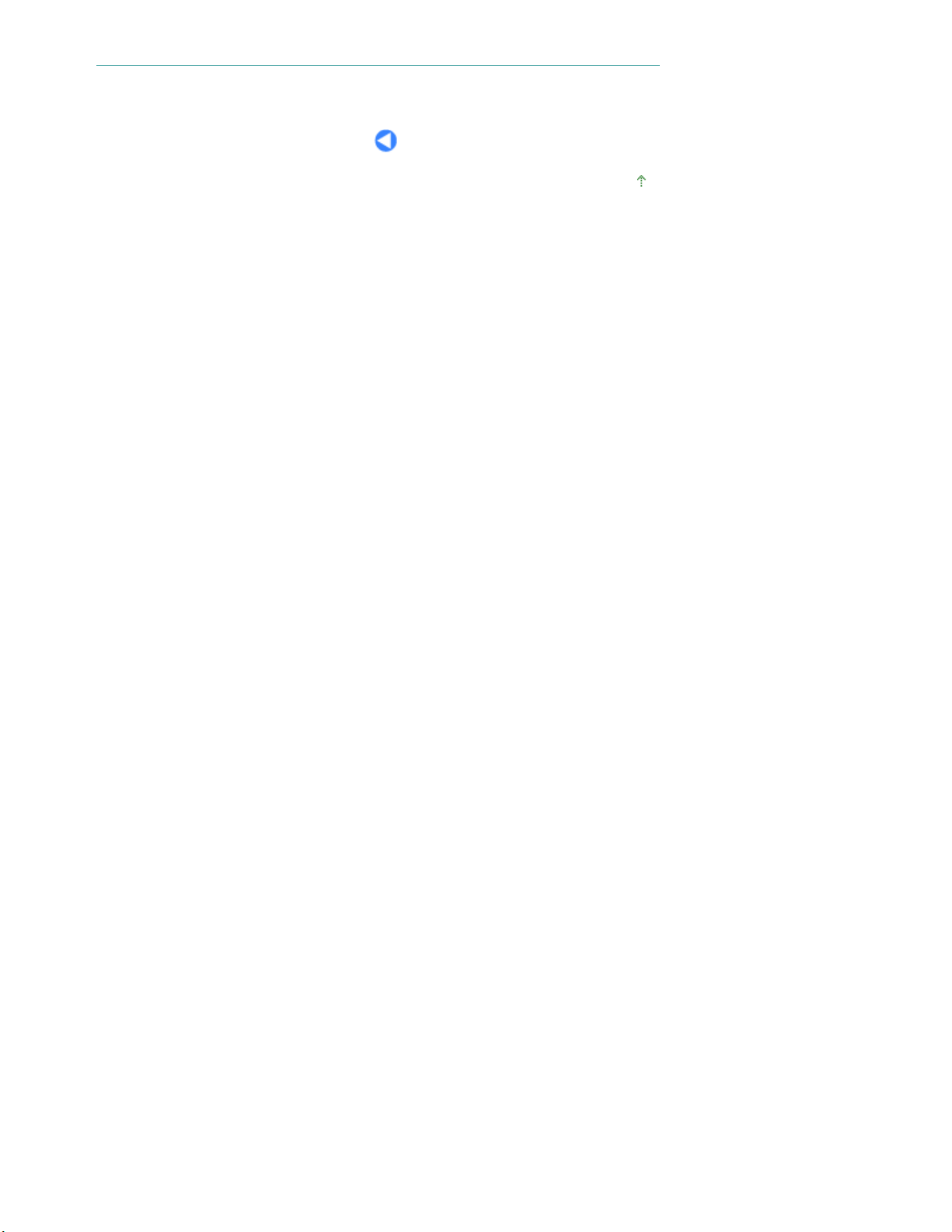
című kézikönyvből tájékozódhat.
15 oldal / 1003 oldalNavigálás az LCD kijelzőn megjelenő menükben
A lap tetejére
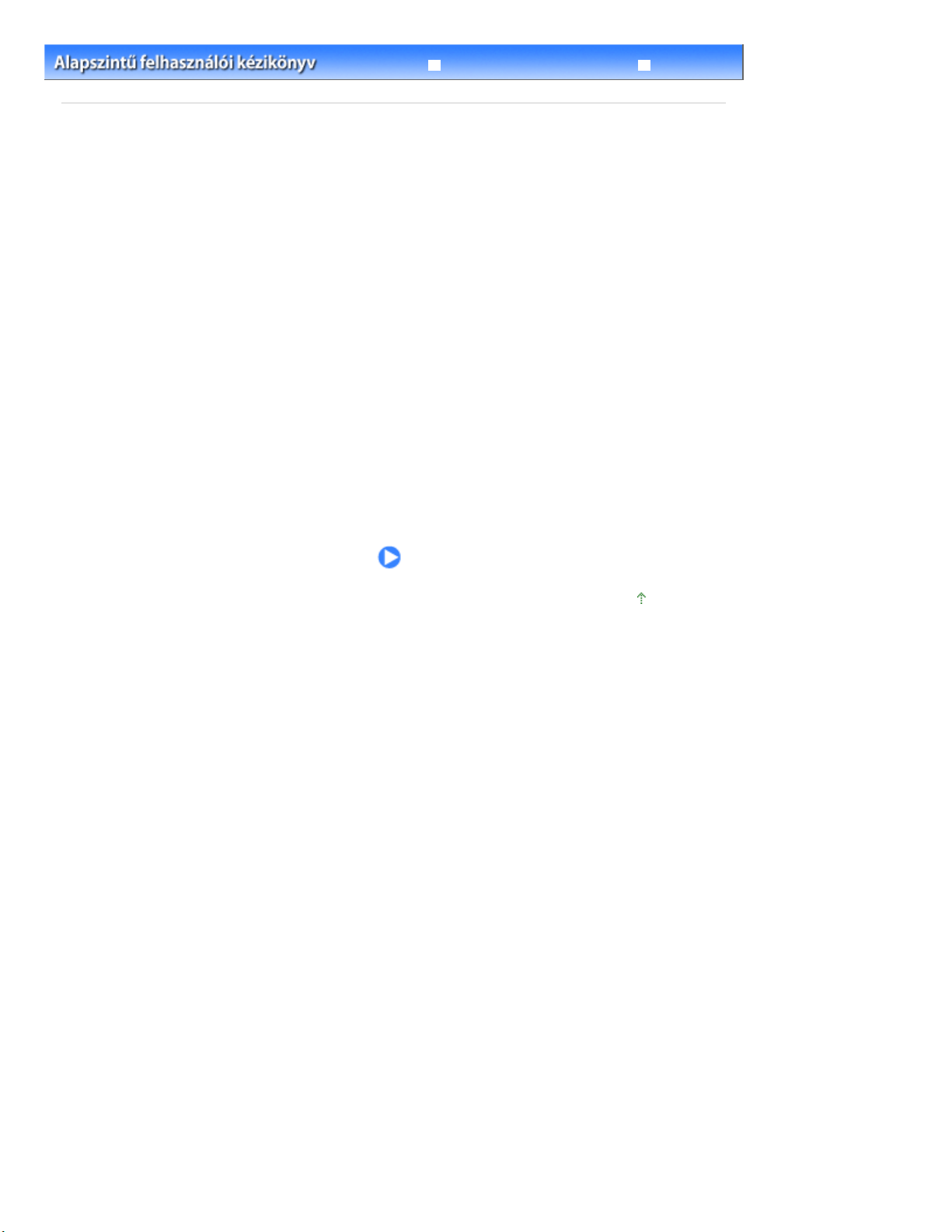
16 oldal / 1003 oldalFaxolás előkészítése
Tartalom
Bővített felhasználói kézikönyv
> Faxolás előkészítése
Hibaelhárítás
Faxolás előkészítése
Ez a rész ismerteti, hogy általában hogyan kell csatlakoztatni és beállítani a készüléket a faxfunkciók
használata előtt.
A telefonvonal-csatlakozás ellenőrzése
Csatlakozás különféle vonalakhoz
A telefonvonal típusának beállítása
Az alapvető faxolási beállítások megadása
Küldőinformációk
A dátum és az idő beállítása
Nyári időszámítás beállítása
A felhasználói információk eltárolása
Számok, betűk és jelek beírása
Egyéb alapvető beállítások
A vételi mód beállítása
A lap tetejére
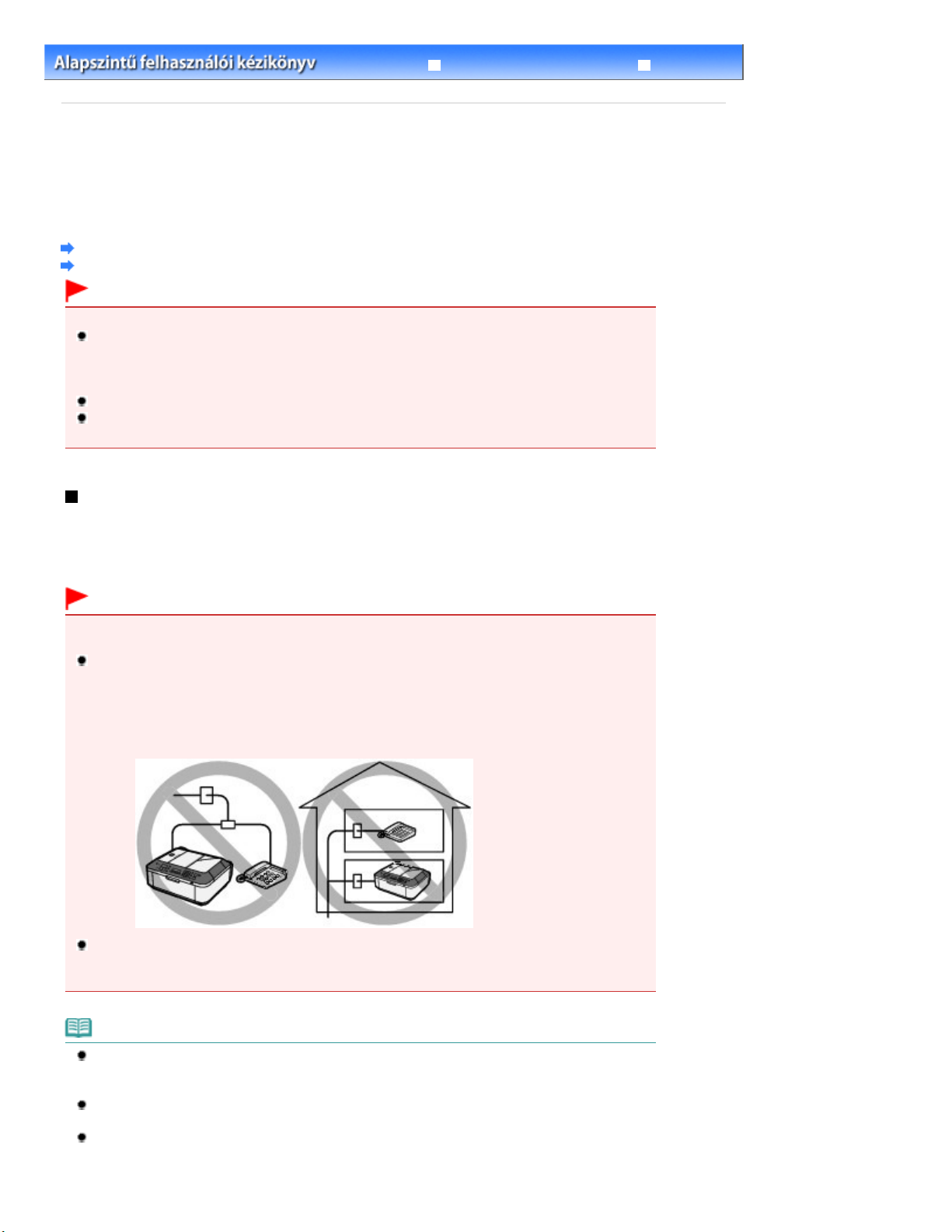
17 oldal / 1003 oldalA telefonvonal-csatlakozás ellenőrzése
Tartalom
>
Faxolás előkészítése
Bővített felhasználói kézikönyv
> A telefonvonal-csatlakozás ellenőrzése
Hibaelhárítás
A telefonvonal-csatlakozás ellenőrzése
A készülék csatlakoztatásának alapvető lépéseit a
Beüzemelési útmutató
meg. Itt egyéb általános tudnivalókat is megtalál a csatlakoztatással kapcsolatban.
A készülék nem tud faxot küldeni és fogadni, ha a kapcsolat nem megfelelő. Ügyeljen a készülék
megfelelő csatlakoztatására.
Csatlakozás különféle vonalakhoz
A telefonvonal típusának beállítása
Fontos
Ha a tápellátás váratlanul megszakad
Áramszünet esetén, vagy ha véletlenül kihúzza a tápkábelt, a dátum és az idő értéke, valamint a
memóriában tárolt dokumentumok elvesznek. A felhasználói információk, például a kódolt
gyorshívás, a csoportos tárcsázás és az elutasított számok beállításai megmaradnak.
Ha a tápellátás megszakad, a következőket fogja tapasztalni:
Nem fog tudni faxot küldeni és fogadni, másolni vagy dokumentumokat beolvasni.
Ha csatlakoztatja a telefont, attól függően fogja tudni használni, hogy milyen a telefonvonal és a
telefon.
című kézikönyvben találja
Csatlakozás különféle vonalakhoz
Az alábbiakban leírtak csupán példák, és nem feltétlenül felelnek meg minden csatlakoztatási körülmény
esetére. A részletekért tekintse meg annak a hálózati eszköznek (vezérlőeszköz, például xDSL (Digital
Subscriber Line – Digitális Előfizetői Vonal) modem vagy termináladapter) a használati utasítását,
amelyhez csatlakoztatja ezt a készüléket.
Fontos
Ne csatlakoztasson párhuzamosan faxkészülékeket és/vagy telefonokat (csak Egyesült
Államok és Kanada)
Ha kettő vagy több faxkészülék és/vagy telefon van párhuzamosan csatlakoztatva, akkor az alábbi
problémák léphetnek fel, illetve előfordulhat, hogy a készülék nem működik megfelelően.
- Ha faxküldés vagy faxvétel közben felveszi a párhuzamosan csatlakoztatott telefon kagylóját, a
faxkép eltorzulhat, illetve kommunikációs hiba történhet.
- Előfordulhat, hogy a telefonon bizonyos szolgáltatások, pl. a hívóazonosítás nem működik
megfelelően.
Ha nem tudja a párhuzamos csatlakoztatást elkerülni, állítsa a vételi módot Telefonprioritás mód (TEL
priority mode) értékre, ugyanakkor tudnia kell, hogy a fenti probléma továbbra is előfordulhat. Csak
manuálisan fog tudni faxokat fogadni.
Megjegyzés
Az xDSL a telefonvonalon keresztüli, nagy sebességű digitális kommunikációs technológiák (ADSL,
HDSL, SDSL, VDSL) általános megnevezése.
A telefon csatlakoztatása
A telefon vagy üzenetrögzítő csatlakoztatása előtt vegye le a telefoncsatlakozón található sapkát.
Az Egyesült Királyságban történő használat
Ha a külső eszköz csatlakozója nem csatlakoztatható a készülék aljzatához, vásároljon B.T.-
átalakítót, és csatlakoztassa a készüléket a következők szerint:
Illessze a B.T. átalakítót a külső eszközhöz csatlakozó moduláris kábelhez, majd csatlakoztassa az
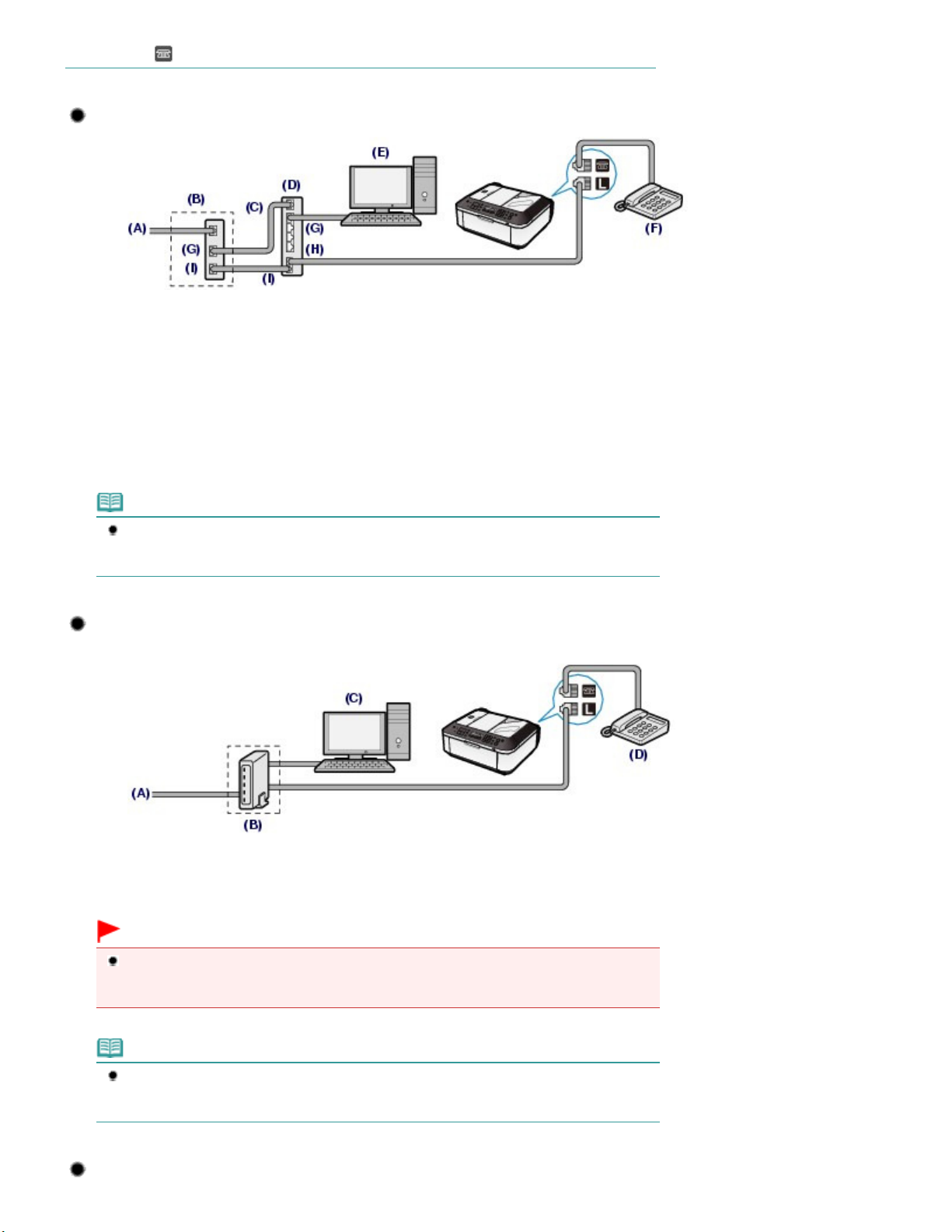
18 oldal / 1003 oldalA telefonvonal-csatlakozás ellenőrzése
átalakítót a
(külső eszköz) aljzathoz.
Csatlakoztatás internetes telefonhoz
(A) Digitális előfizetői vonal (DSL)
(B) xDSL-modem (előfordulhat, hogy a jelosztó nincs a modembe beépítve)
(C) WAN (nagytávolságú hálózat)
(D) Internetes telefonnal kompatibilis szélessávú útválasztó
(E) Számítógép
(F) Telefon vagy üzenetrögzítő
(G) LAN (helyi hálózat)
(H) TEL
(I) LINE
*A portok neve és kiosztása termékenként eltérő lehet.
Megjegyzés
Az xDSL vonal csatlakoztatásakor ugyanazt a vonaltípust válassza, mint amelyet a
Telefonvonal típusa (Telephone line type) beállításnál megad.
Lásd: A telefonvonal típusának beállítása
.
Csatlakoztatás xDSL vonalhoz
(A)
Digitális előfizetői vonal (DSL)
(B) xDSL-modem (előfordulhat, hogy a jelosztó nincs a modembe beépítve)
(C) Számítógép
(D) Telefon vagy üzenetrögzítő
Fontos
Ha a jelosztó nincs beépítve a modembe, ne ágaztassa el a telefonvonalat az osztó előtt (a fali
csatlakozás felé). Ne csatlakoztasson több osztót párhuzamosan. Ellenkező esetben lehet,
hogy a készülék nem fog megfelelően működni.
Megjegyzés
Az xDSL vonal csatlakoztatásakor ugyanazt a vonaltípust válassza, mint amelyet a
Telefonvonal típusa (Telephone line type) beállításnál megad.
Lásd: A telefonvonal típusának beállítása
.
Csatlakoztatás ISDN vonalhoz
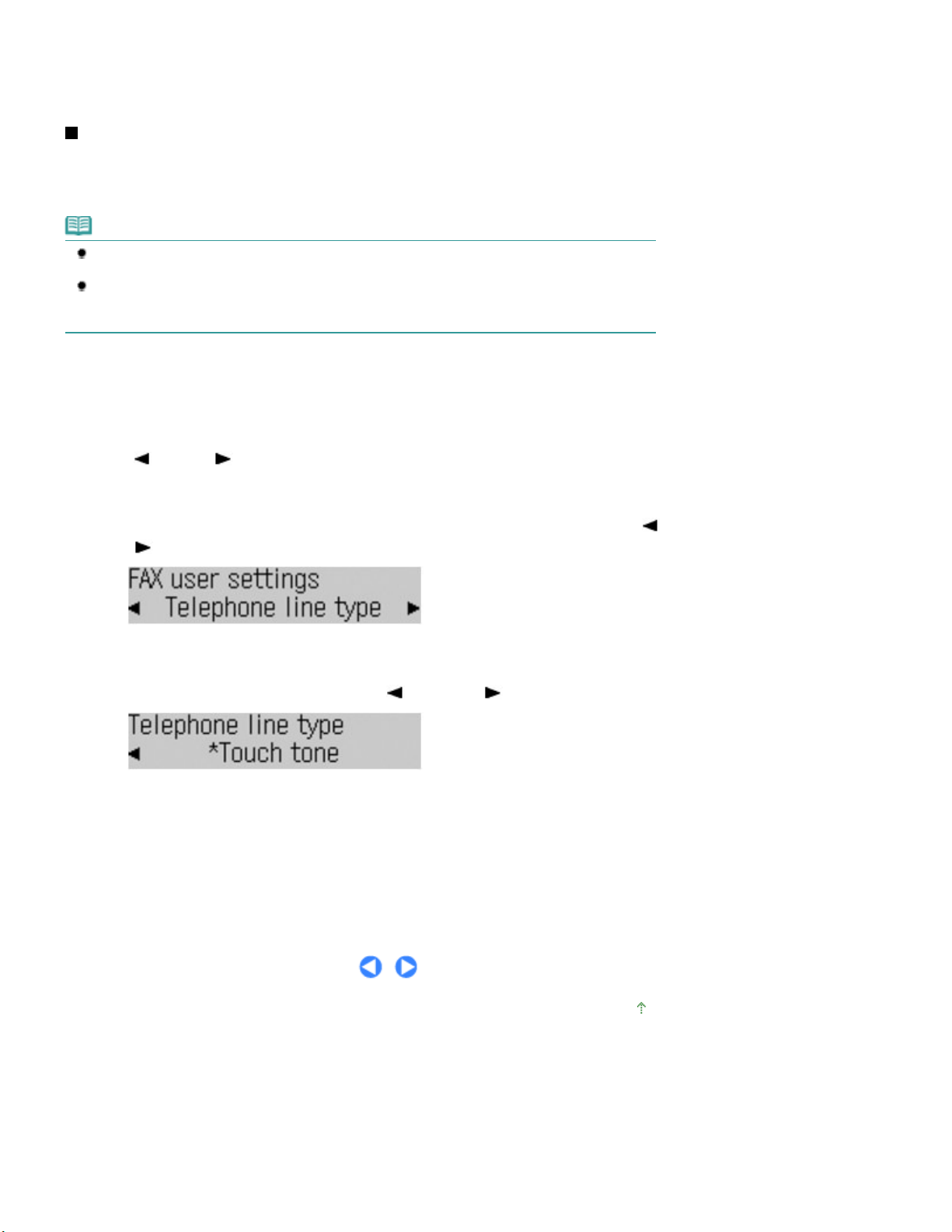
Az ISDN (Integrated Service Digital Network) vonalhoz való csatlakozással és a beállítással
A részletek a
Válassza ki a telefonvonal típusát.
kapcsolatban tekintse meg a termináladapterhez vagy a betárcsázós útválasztóhoz kapott
kézikönyvet.
A telefonvonal típusának beállítása
A készülék használata előtt állítsa be a telefonvonalnak megfelelő telefonvonal-típust. Ha nem tudja
biztosan a telefonvonala típusát, kérdezze meg a telefonszolgáltatóját. xDSL vagy ISDN kapcsolat esetén
ellenőrizze a vonal típusát a telefon-, illetve vonalszolgáltatónál.
Megjegyzés
A Telefonvonal típusa (Telephone line type) beállítás nem jelenik meg olyan országokban és
régiókban, amelyekben az Impulzushívás (Rotary pulse) funkció nem támogatott.
Az aktuális beállítás a felhasználói adatok listájának kinyomtatásával ellenőrizhető (Felhaszn.
adatlista (User’s data list)).
Bővített felhasználói kézikönyv
1.
Jelenítse meg a Telefonvonal típusa (Telephone line type) képernyőt.
című, képernyőn megjelenő kézikönyvben találhatók.
19 oldal / 1003 oldalA telefonvonal-csatlakozás ellenőrzése
2.
Nyomja meg a
(1)
Megjelenik a Faxbeállítások (Fax settings) menü.
A
(2)
(-) és a
FAX
, majd a
Menü
gombot.
(+) gombbal válassza ki a Faxfelhasználói beáll. (FAX user
settings) beállítást, majd nyomja meg az OK gombot.
Megjelenik a Faxfelhasználói beáll. (FAX user settings) menü.
Válassza ki a Telefonvonal típusa (Telephone line type) lehetőséget a
(3)
a
(+) gombbal, és nyomja meg az OK gombot.
Válassza ki a telefonvonal típusát a
(1)
Impulzushívás (Rotary pulse): impulzusos tárcsázás esetén megfelelő.
Hangkódos hívás (Touch tone): hangkódos tárcsázás esetén megfelelő.
Nyomja meg az OK gombot.
(2)
(-) vagy a (+) gombbal.
(-) vagy
3. Nyomja meg a
gombot a faxolás készenléti képernyőjére való visszatéréshez.
FAX
A lap tetejére
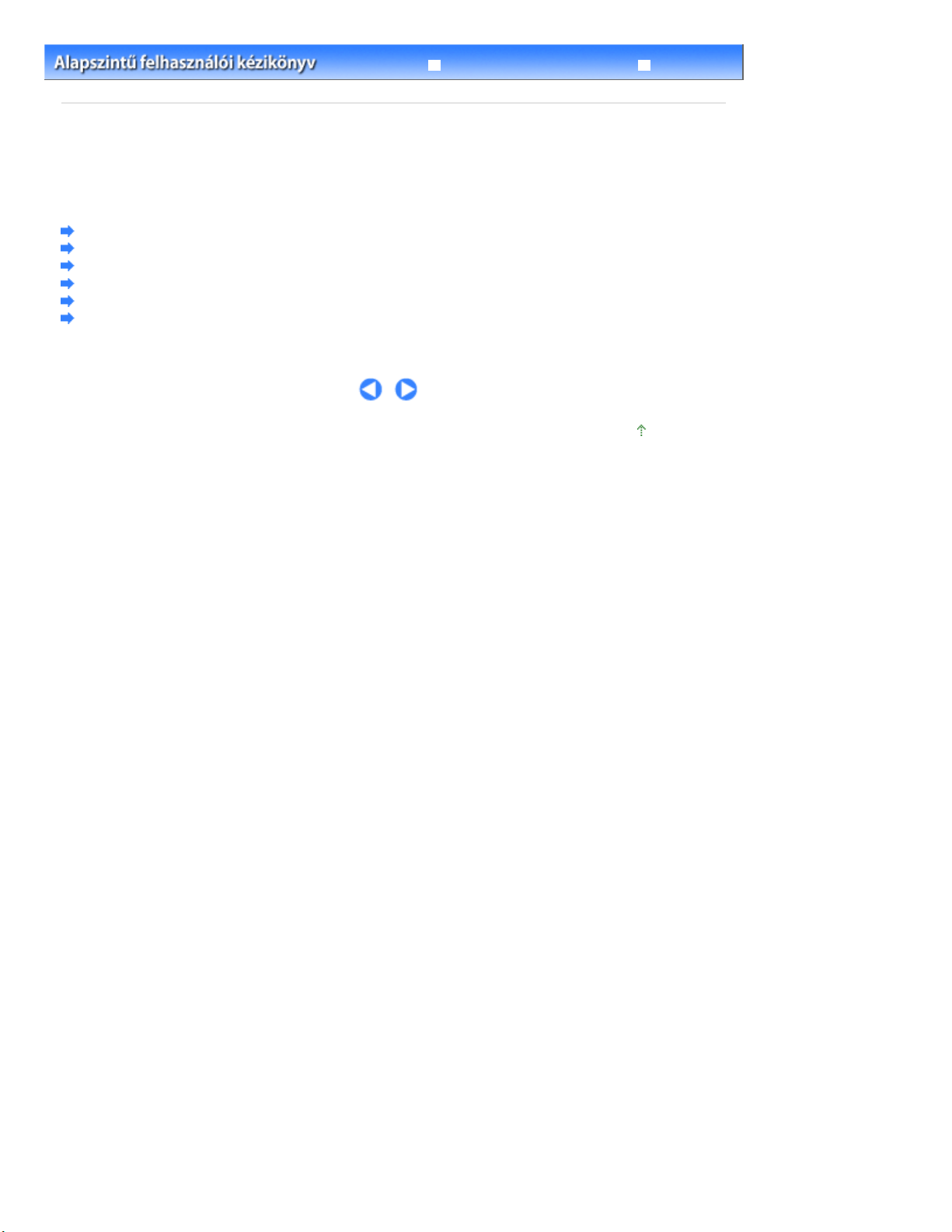
20 oldal / 1003 oldalAz alapvető faxolási beállítások megadása
Tartalom
Bővített felhasználói kézikönyv
>
Faxolás előkészítése > Az alapvető faxolási beállítások megadása
Hibaelhárítás
Az alapvető faxolási beállítások megadása
Ez a rész bemutatja, hogy hogyan lehet megadni az alapvető faxolási beállításokat, például hogyan lehet
eltárolni a küldő adatait, hogyan lehet számokat és betűket beírni, vagy hogyan lehet beállítani a nyári
időszámítást.
Küldőinformációk
A dátum és az idő beállítása
Nyári időszámítás beállítása
A felhasználói információk eltárolása
Számok, betűk és jelek beírása
Egyéb alapvető beállítások
A lap tetejére
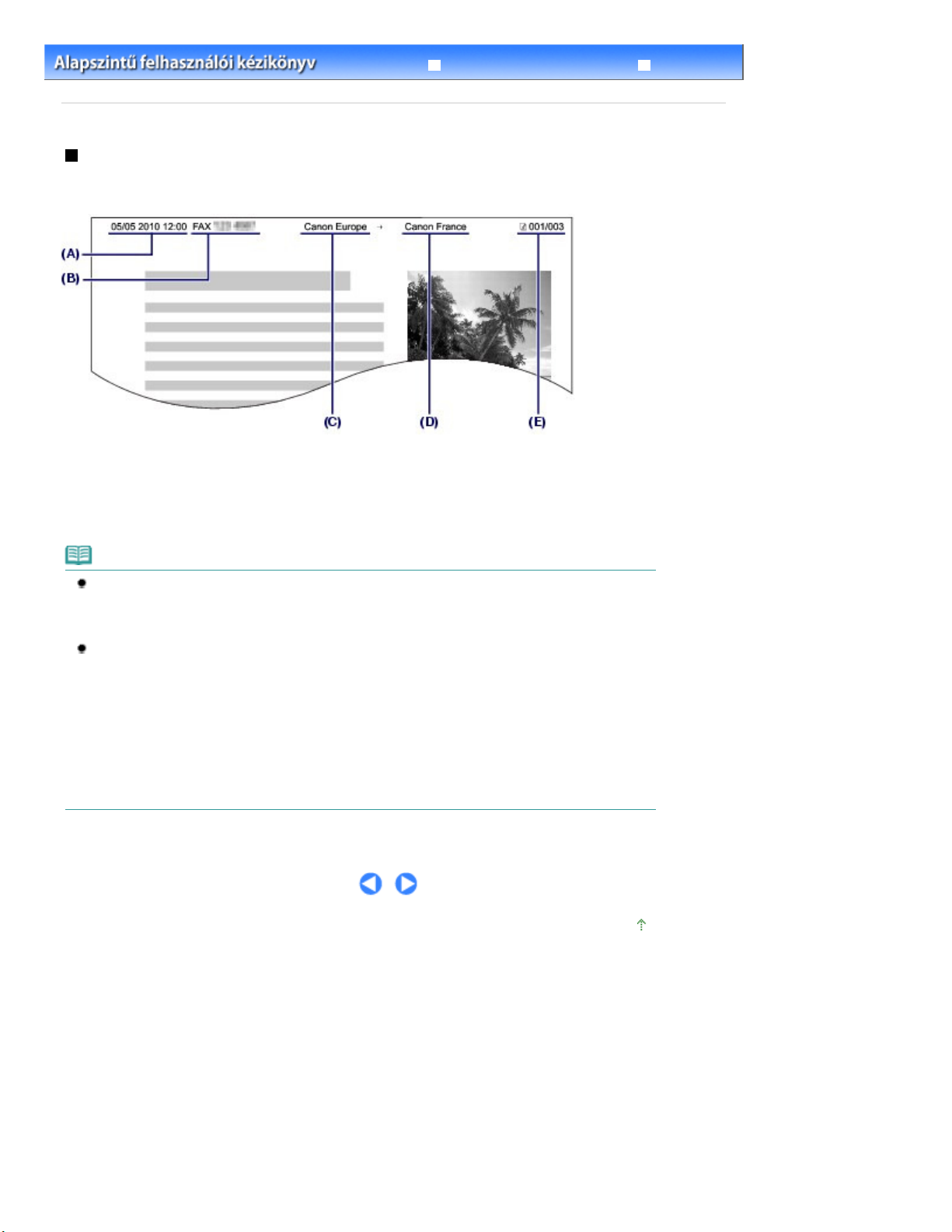
A részletek a
21 oldal / 1003 oldalKüldőinformációk
Tartalom
>
Faxolás előkészítése
Bővített felhasználói kézikönyv
>
Az alapvető faxolási beállítások megadása
> Küldőinformációk
Hibaelhárítás
Küldőinformációk
Ha a készülék neve és fax-/telefonszáma el van tárolva, akkor a címzett faxkészüléke kinyomtatja a küldő
adatait a küldés dátumával és idejével együtt.
(A) Az átvitel dátuma és időpontja
(B) Készülék fax-/telefonszáma
(C) Készülék neve
(D) A tárolt címzett neve kinyomtatásra kerül, ha a kódolt gyorshívóval küld faxot.
(E) Oldalszám
Megjegyzés
A Felhaszn. adatlista (User's data list) funkcióval kinyomtathatja az eltárolt küldőinformációkat
ellenőrzés céljából.
Bővített felhasználói kézikönyv
A küldőinformációk elérhető beállításai
Az alábbi beállítások érhetők el.
- Fekete-fehér faxok küldése esetén beállíthatja, hogy a küldőinformációk a képterületen belül vagy
azon kívül legyenek kinyomtatva (a Fejlécnyomtatás (TX Terminal ID) pont Fejléc helye (TTI
position) beállítása).
- Kiválaszthatja, hogy a FAX vagy a TEL. (TEL) felirat szerepeljen-e a készülék fax-/telefonszáma
előtt (Fax-/tel.-szám jelzés (FAX/TEL number mark) lehetőség a Fejlécnyomtatás (TX Terminal ID)
beállításnál).
- A dátum nyomtatásához három formátum közül választhat: ÉÉÉÉ/HH/NN (YYYY/MM/DD), HH/NN/
ÉÉÉÉ (MM/DD/YYYY), NN/HH/ÉÉÉÉ (DD/MM/YYYY) (Dátum megjelenítése (Date display format),
Eszköz felhaszn.beáll. (Device user settings)).
című, képernyőn megjelenő kézikönyvben találhatók.
A lap tetejére
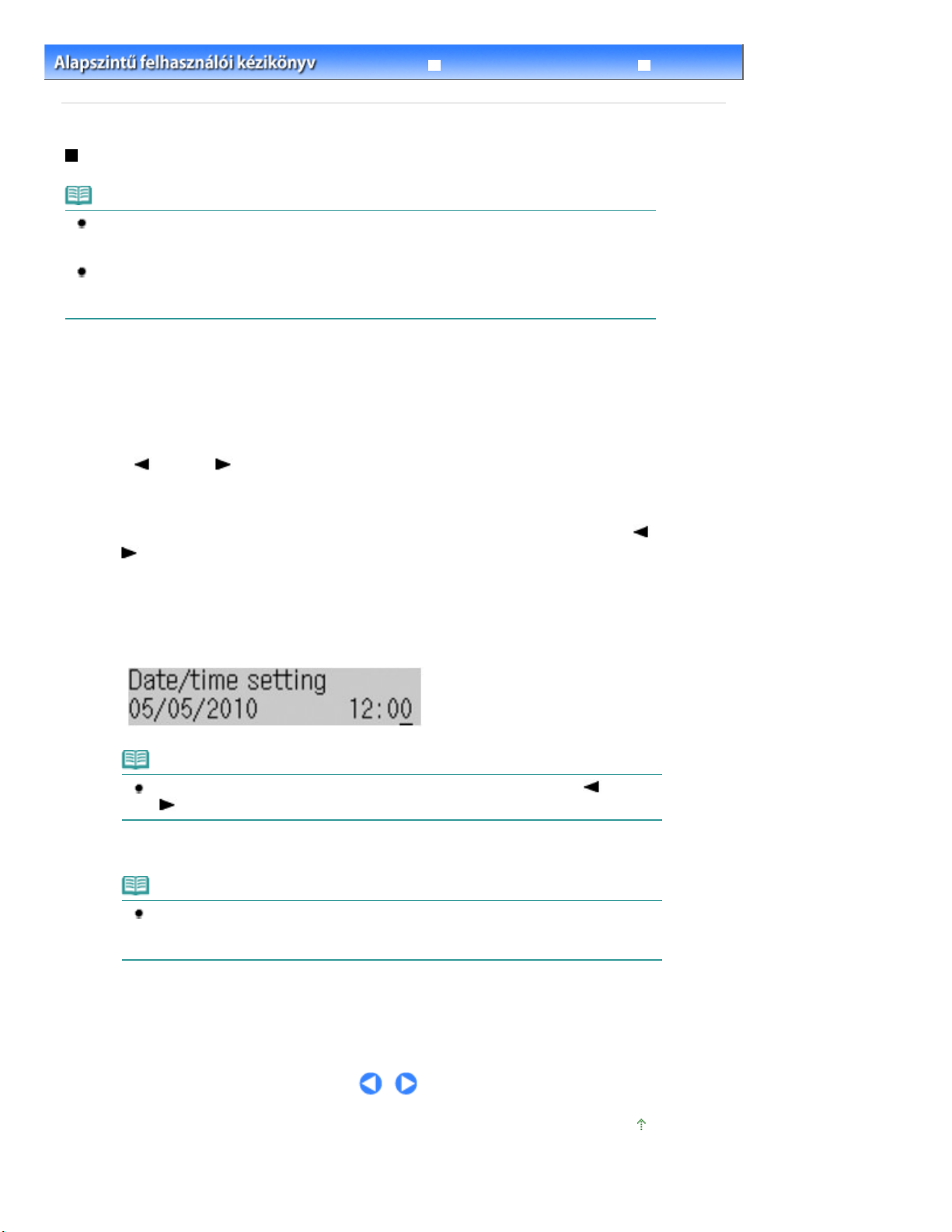
Adja meg a dátumot és az időt.
22 oldal / 1003 oldalA dátum és az idő beállítása
Bővített felhasználói kézikönyv
Tartalom
>
Faxolás előkészítése
>
Az alapvető faxolási beállítások megadása
> A dátum és az idő beállítása
A dátum és az idő beállítása
Megjegyzés
Ha a készülék olyan számítógéphez van csatlakoztatva, amelyre telepítve van az MP Drivers, a
dátum és az idő át lesz másolva a számítógépről a készülékre. Ha a dátum és az idő helyesen van
beállítva a számítógépen, nem kell őket megadnia a készüléken.
Ha kihúzza a tápkábelt, vagy áramszünet lép fel, a készülék dátum- és időbeállítása visszaáll az
eredeti értékre. Ha a készüléket olyan számítógéphez csatlakoztatja, amelyre telepítve van az MP
Drivers, akkor lehet, hogy a beállítások újból átmásolódnak a készülékre.
1.
Jelenítse meg a Dátum/idő beállítása (Date/time setting) képernyőt.
Nyomja meg a
(1)
Menü (Menu)
Eszközbeállítások (Device settings) felirat meg nem jelenik.
Megjelenik az Eszközbeállítások (Device settings) menü.
A
(2)
(-) és a
(+) gombbal válassza ki az Eszköz felhaszn.beáll. (Device user
settings) beállítást, majd nyomja meg az OK gombot.
Megjelenik az Eszköz felhaszn.beáll. (Device user settings) menü.
gombot többször addig, amíg az
Hibaelhárítás
2.
Válassza ki a Dátum/idő beállítása (Date/time setting) lehetőséget a
(3)
(+) gombbal, és nyomja meg az OK gombot.
Adja meg a dátumot és az időt (24 órás formátumban) a számgombokkal.
(1)
Az évnek csak az utolsó két számjegyét adja meg.
Megjegyzés
Ha véletlenül elírja a dátumot vagy az időt, vigye a kurzort a rossz szám alá a (-) vagy
a (-) gombbal, és írja be a megfelelő számot.
Nyomja meg az OK gombot.
(2)
Megjegyzés
A dátum megjelenítéséhez három formátum közül választhat: ÉÉÉÉ/HH/NN (YYYY/MM/DD),
HH/NN/ÉÉÉÉ (MM/DD/YYYY), NN/HH/ÉÉÉÉ (DD/MM/YYYY) (Dátum megjelenítése (Date
display format)).
(-) vagy a
3. Nyomja meg a
FAX
gombot a faxolás készenléti képernyőjére való visszatéréshez.
A lap tetejére
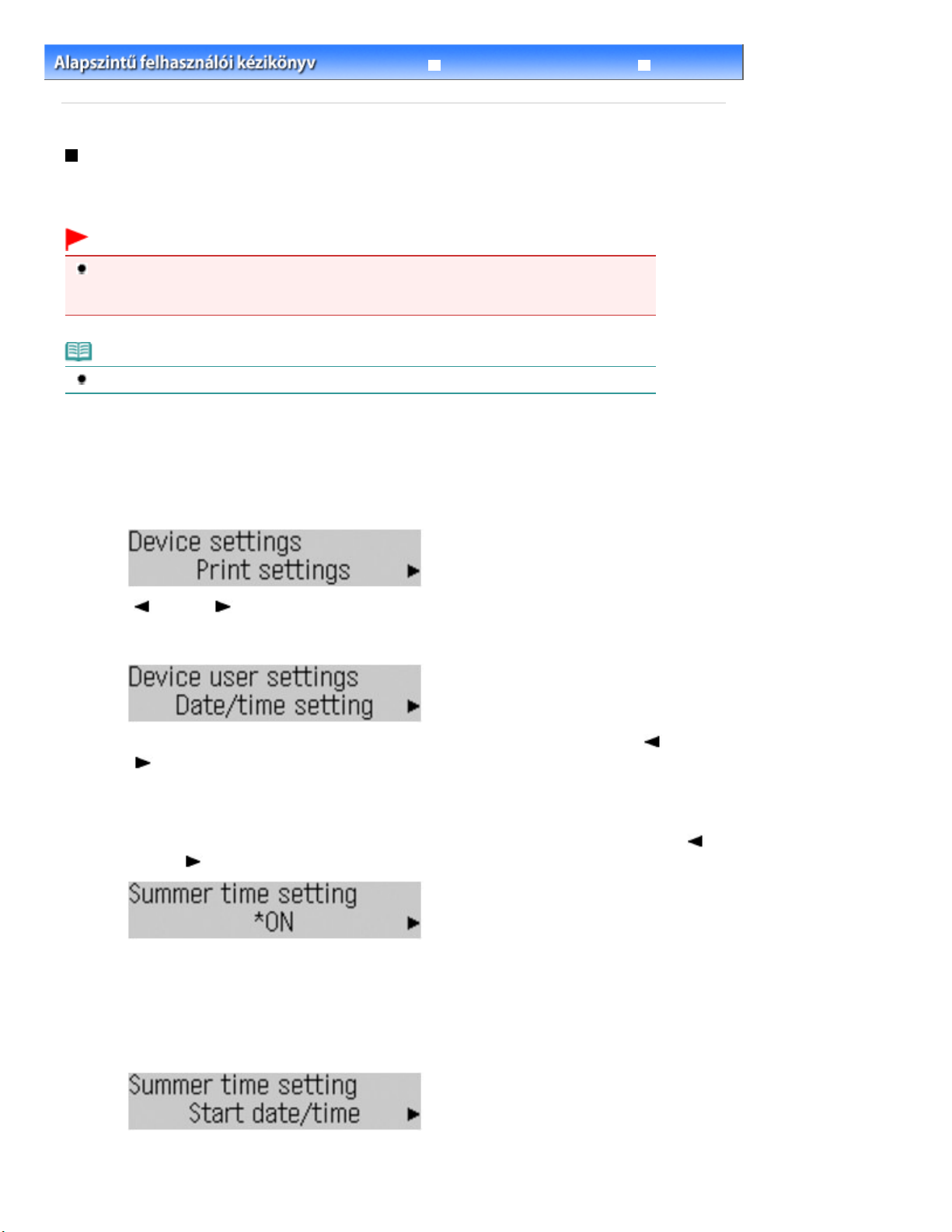
Állítsa be a nyári időszámítás kezdetének dátumát és időpontját.
23 oldal / 1003 oldalNyári időszámítás beállítása
Tartalom
>
Faxolás előkészítése
Bővített felhasználói kézikönyv
>
Az alapvető faxolási beállítások megadása
> Nyári időszámítás beállítása
Hibaelhárítás
Nyári időszámítás beállítása
Néhány országban nyári időszámítást alkalmaznak, vagyis előre állítják az órát az év egyik időszakában.
A nyári időszámítás kezdő és befejező dátumának és időpontjának megadásával beállíthatja, hogy a
készülék automatikusan állítsa át az órát.
Fontos
Alapértelmezés szerint nem minden ország, illetve régió legfrissebb adatait alkalmazza a Nyári
időszámítás (Summer time setting) beállítás. Az alapértelmezett beállítást módosítani kell az adott
ország illetve régió legfrissebb adatai szerint.
Megjegyzés
Ez a beállítás a vásárlás országától vagy régiójától függően nem mindenhol érhető el.
1.
Jelenítse meg a Nyári időszámítás (Summer time setting) képernyőt.
Nyomja meg a
(1)
Menü (Menu)
Eszközbeállítások (Device settings) felirat meg nem jelenik.
Megjelenik az Eszközbeállítások (Device settings) menü.
gombot többször addig, amíg az
A
(2)
(-) és a
(+) gombbal válassza ki az Eszköz felhaszn.beáll. (Device user
settings) beállítást, majd nyomja meg az OK gombot.
Megjelenik az Eszköz felhaszn.beáll. (Device user settings) menü.
Válassza ki a Nyári időszámítás (Summer time setting) lehetőséget a (-) vagy
(3)
a
(+) gombbal, és nyomja meg az OK gombot.
2.
Engedélyezze a nyári időszámítást.
A nyári időszámítás bekapcsolásához válassza ki a BE (ON) lehetőséget a
(1)
(-) vagy a (+) gombbal, és nyomja meg az OK gombot.
Ha le szeretné tiltani a nyári időszámítást, válassza a KI (OFF) lehetőséget.
3.
Válassza ki az Kezdet - dátum, idő (Start date/time) pontot, és nyomja meg az
(1)
gombot.
OK
Válassza a Hónap beállítása (Set month) elemet, és nyomja meg az
(2)
gombot.
OK
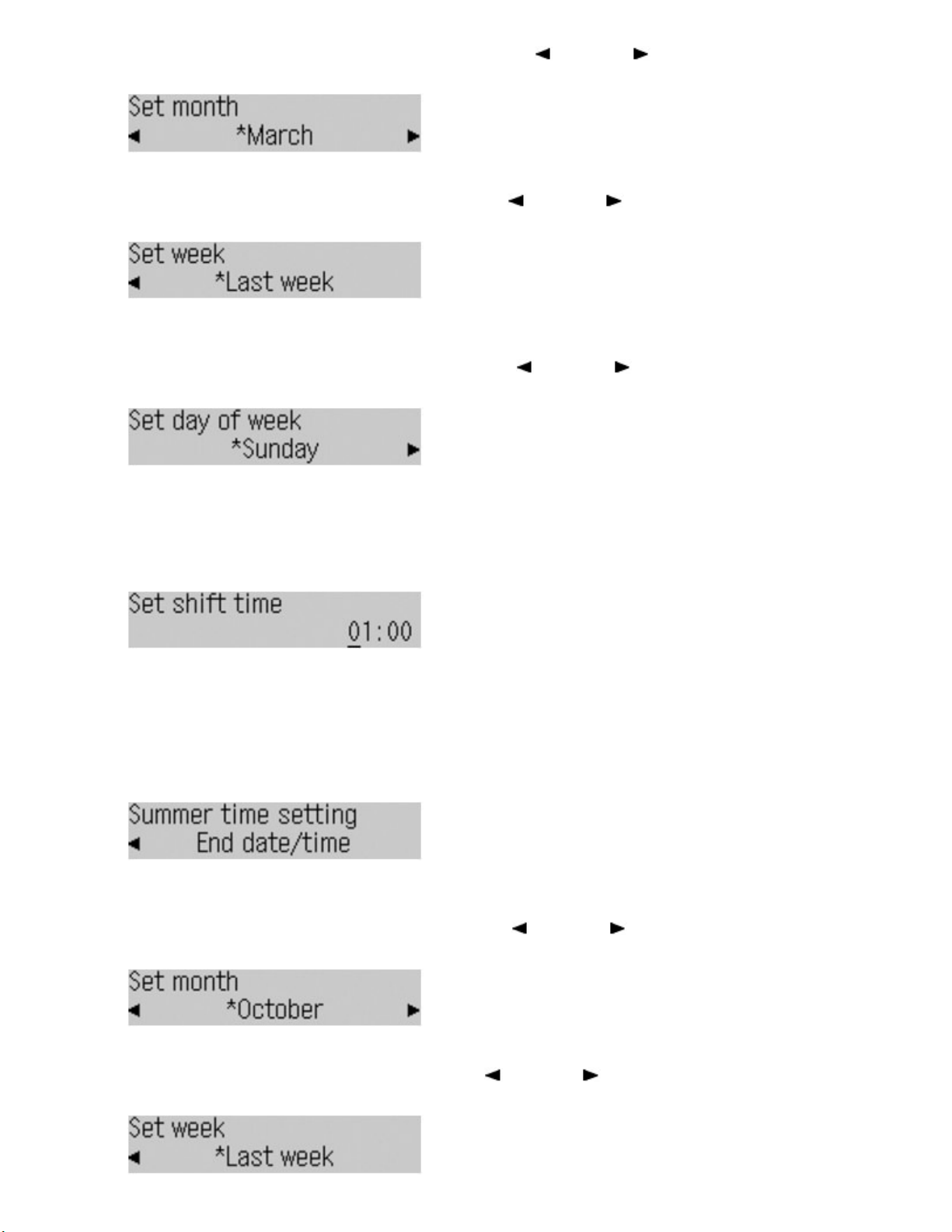
Állítsa be a nyári időszámítás végének dátumát és időpontját.
24 oldal / 1003 oldalNyári időszámítás beállítása
Válassza ki a nyári időszámítás kezdetének hónapját a
(3)
gombbal, és nyomja meg az OK gombot.
Válassza a Hét beállítása (Set week) elemet, és nyomja meg az OK gombot.
(4)
Válassza ki a nyári időszámítás kezdetének hetét a
(5)
és nyomja meg az
Válassza a Hét napjának beáll. (Set day of week) elemet, és nyomja meg az
(6)
gombot.
Válassza ki a nyári időszámítás kezdetének napját a
(7)
gombbal, és nyomja meg az OK gombot.
Válassza az Átállás időpontja (Set shift time) elemet, és nyomja meg az
(8)
gombot.
gombot.
OK
(-) vagy a
(-) vagy a (+) gombbal,
(-) vagy a
(+)
(+)
OK
OK
4.
Adja meg a nyári időszámítás kezdetének dátumát és időpontját (24 órás
(9)
formátumban) a számgombokkal.
Az egy számjegyből álló számok elejére írjon egy nullát.
Nyomja meg az OK gombot.
(10)
Ezzel beállította a nyári időszámítás kezdetének dátumát és időpontját.
Válassza ki a Vége - dátum, idő (End date/time) elemet, és nyomja meg az
(1)
gombot.
Válassza a Hónap beállítása (Set month) elemet, és nyomja meg az
(2)
gombot.
Válassza ki a nyári időszámítás végének hónapját a
(3)
gombbal, és nyomja meg az OK gombot.
(-) vagy a
(+)
OK
OK
Válassza a Hét beállítása (Set week) elemet, és nyomja meg az OK gombot.
(4)
Válassza ki a nyári időszámítás végének hetét a
(5)
nyomja meg az
gombot.
OK
(-) vagy a (+) gombbal, és
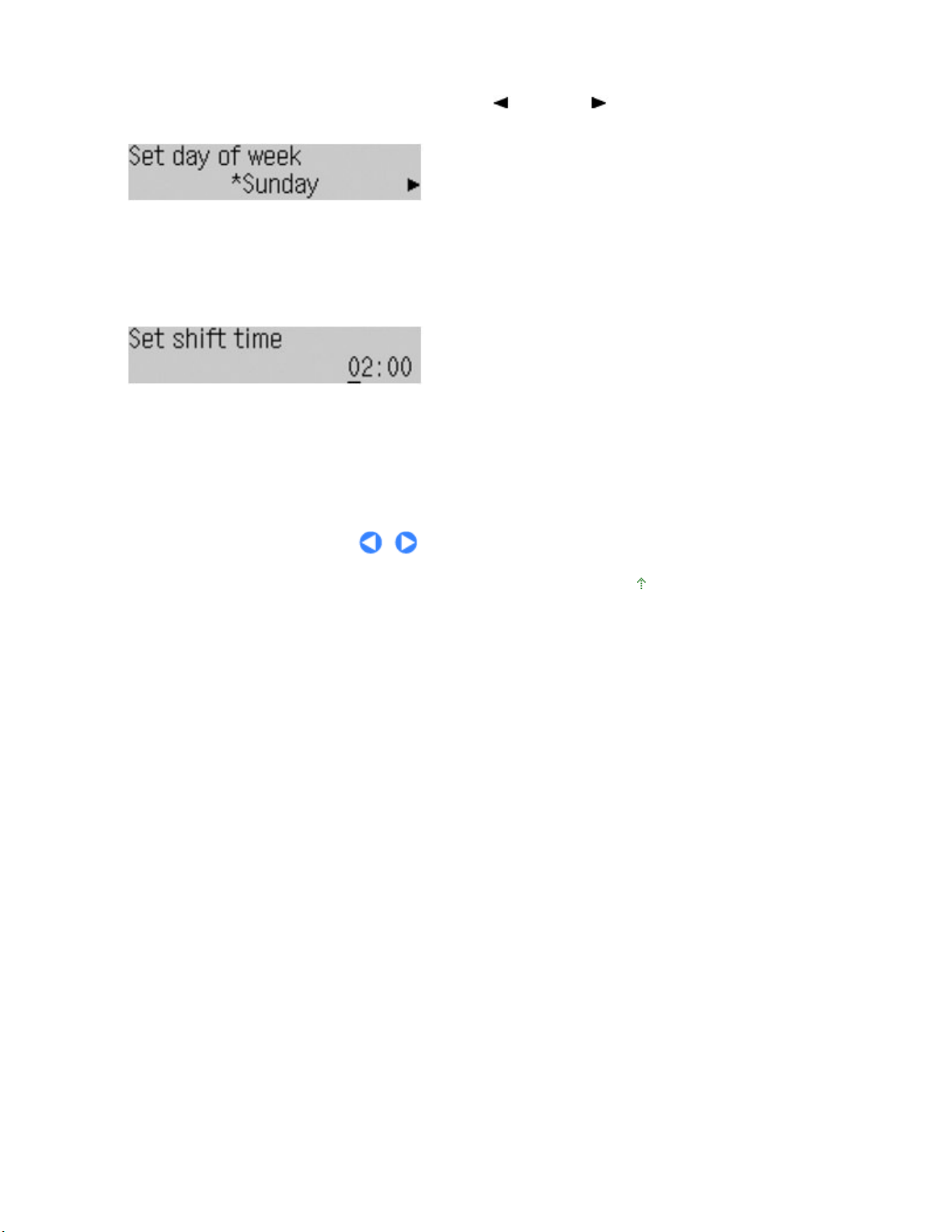
Válassza a Hét napjának beáll. (Set day of week) elemet, és nyomja meg az
OK
(6)
gombot.
25 oldal / 1003 oldalNyári időszámítás beállítása
Válassza ki a nyári időszámítás végének napját a
(7)
és nyomja meg az
Válassza az Átállás időpontja (Set shift time) elemet, és nyomja meg az
(8)
gombot.
Adja meg a nyári időszámítás végének dátumát és időpontját (24 órás
(9)
formátumban) a számgombokkal.
Az egy számjegyből álló számok elejére írjon egy nullát.
Nyomja meg az OK gombot.
(10)
Ezzel beállította a nyári időszámítás végének dátumát és időpontját.
5. Nyomja meg a
(-) vagy a (+) gombbal,
gombot.
OK
gombot a faxolás készenléti képernyőjére való visszatéréshez.
FAX
OK
A lap tetejére
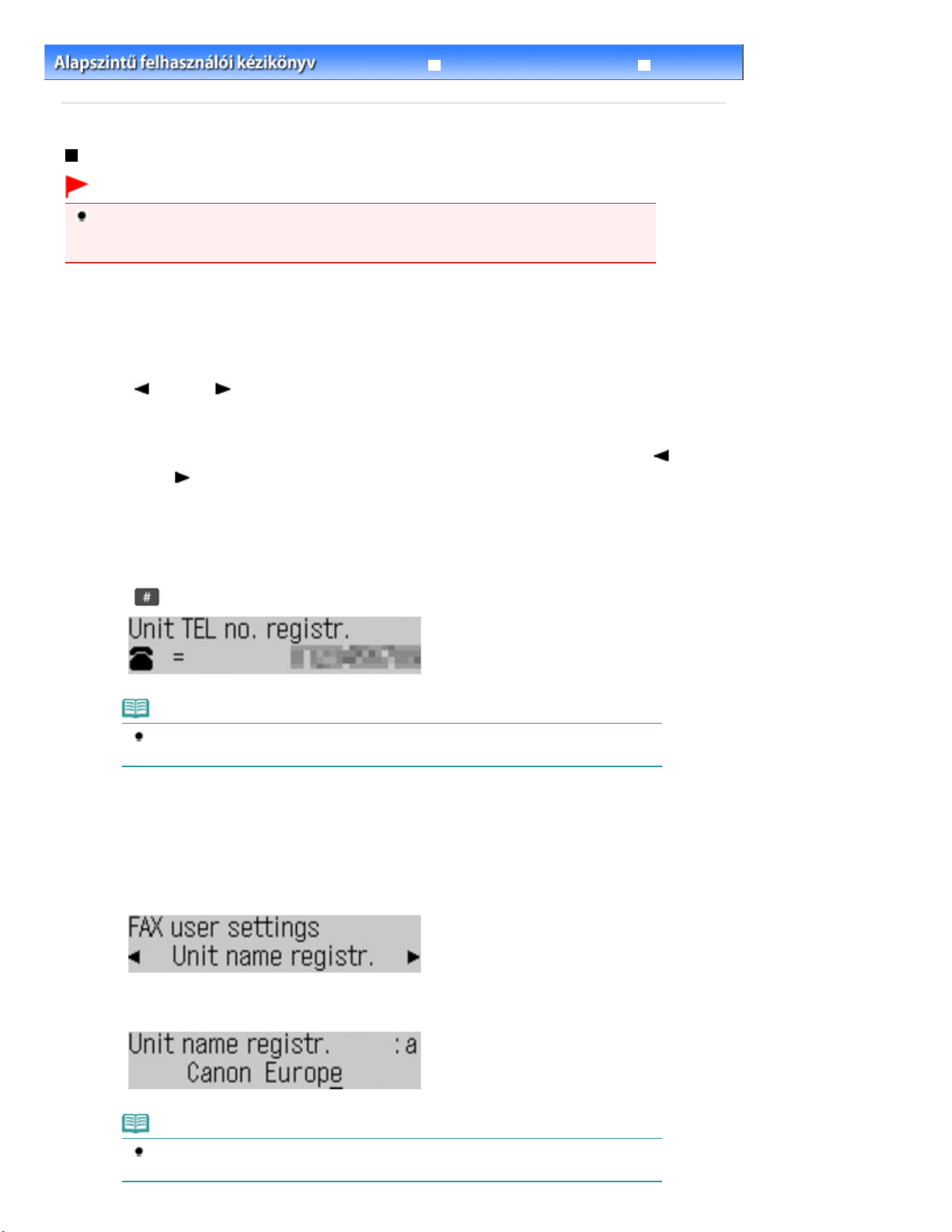
26 oldal / 1003 oldalA felhasználói információk eltárolása
Bővített felhasználói kézikönyv
Tartalom
>
Faxolás előkészítése
>
Az alapvető faxolási beállítások megadása > A felhasználói információk eltárolása
A felhasználói információk eltárolása
Fontos
Mielőtt faxot küldene, meg kell adnia saját fax-, illetve telefonszámát és nevét a Saját szám regisztr.
(Unit TEL no. registr.) és a Saját név regisztr. (Unit name registr.) pontban, a Faxfelhasználói beáll.
(FAX user settings) képernyőn (csak Egyesült Államok).
1.
Lépjen a Saját szám regisztr. (Unit TEL no. registr.) képernyőre.
Nyomja meg a
(1)
Megjelenik a Faxbeállítások (Fax settings) menü.
A
(2)
(-) és a
settings) beállítást, majd nyomja meg az OK gombot.
Megjelenik a Faxfelhasználói beáll. (FAX user settings) menü.
Válassza ki a Saját szám regisztr. (Unit TEL no. registr.) lehetőséget a
(3)
vagy a
(+) gombbal, és nyomja meg az OK gombot.
FAX
, majd a
Menü
gombot.
(+) gombbal válassza ki a Faxfelhasználói beáll. (FAX user
Hibaelhárítás
(-)
2.
Írja be a saját fax-, illetve telefonszámát.
A számgombokkal írja be saját fax-/telefonszámát (szóközökkel együtt legfeljebb
(1)
20 karakter).
A
gomb megnyomásával írhat be pluszjelet (+) a szám elé.
Megjegyzés
A számok bevitelével és törlésével kapcsolatban lásd a
című részt.
Nyomja meg az OK gombot.
(2)
3. Írja be a készülék saját nevét.
Válassza a Saját név regisztr. (Unit name registr.) elemet, és nyomja meg az
(1)
gombot.
OK
Számok, betűk és jelek beírása
Adja meg a saját nevet a számgombokkal (szóközökkel együtt legfeljebb 24
(2)
karakter).
Megjegyzés
A karakterek bevitelével és törlésével kapcsolatban lásd a
című részt.
Számok, betűk és jelek beírása
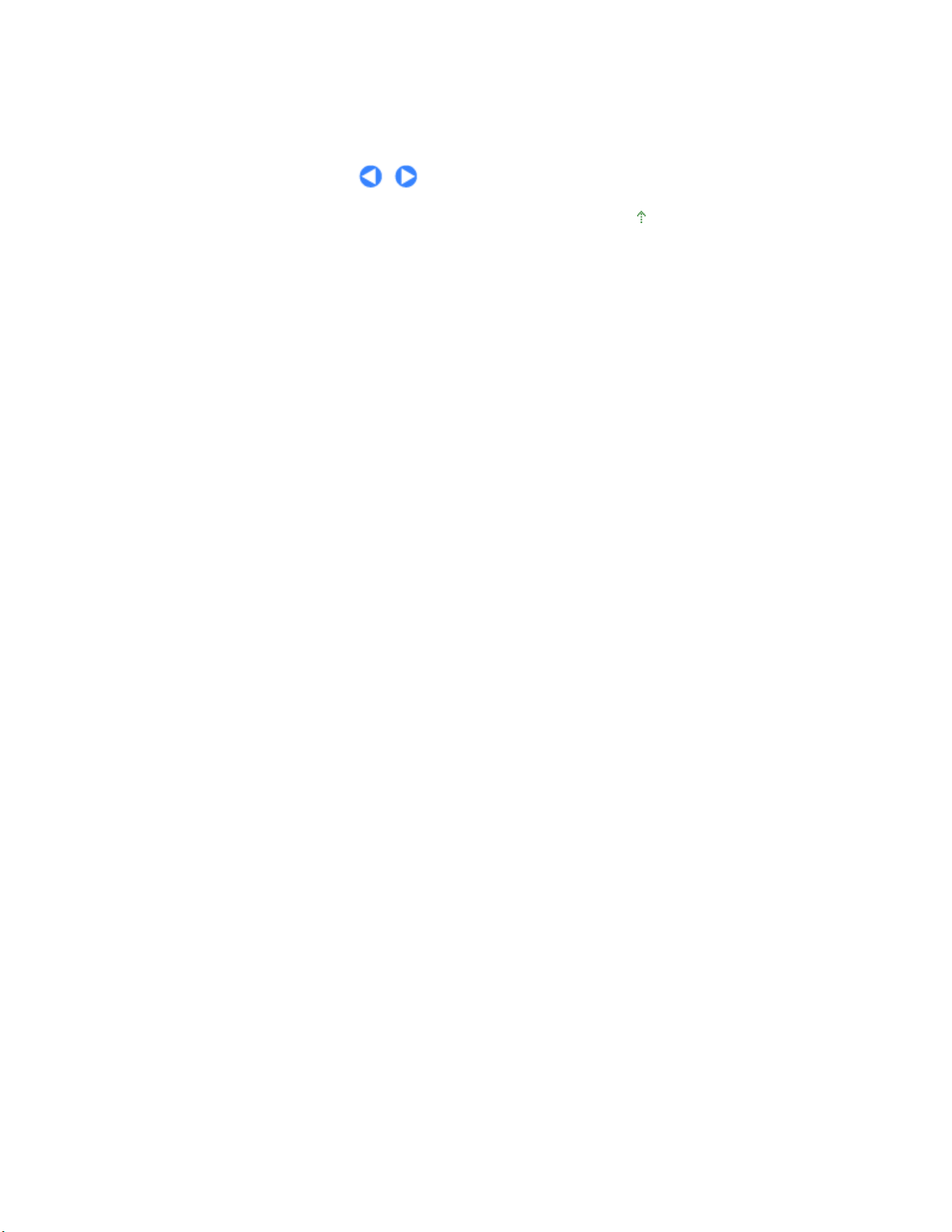
Nyomja meg az OK gombot.
(3)
27 oldal / 1003 oldalA felhasználói információk eltárolása
Nyomja meg a
4.
gombot a faxolás készenléti képernyőjére való visszatéréshez.
FAX
A lap tetejére
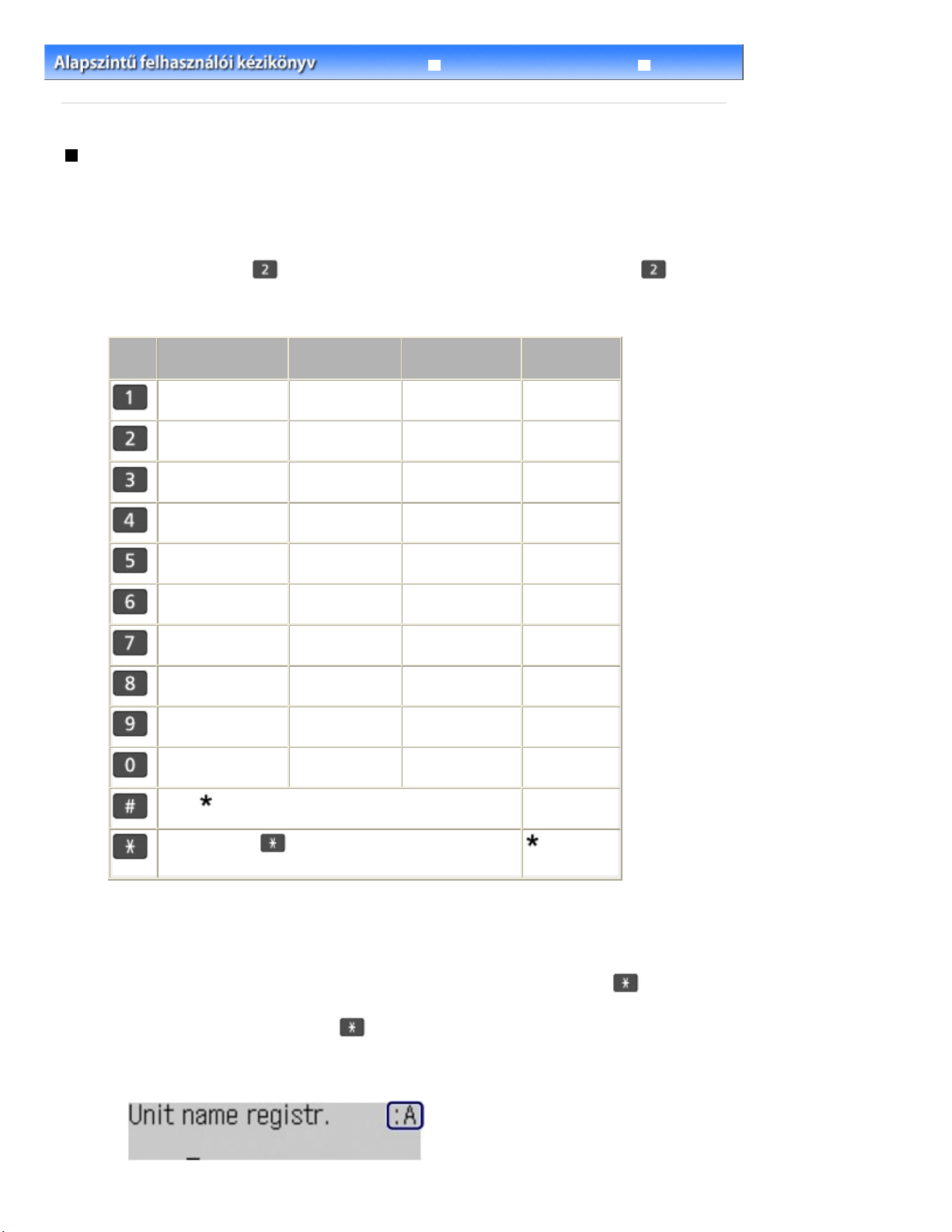
ABCЕДБАГВЖЗ
jkl
wxyzý
28 oldal / 1003 oldalSzámok, betűk és jelek beírása
Tartalom
>
Faxolás előkészítése
Bővített felhasználói kézikönyv
>
Az alapvető faxolási beállítások megadása
> Számok, betűk és jelek beírása
Hibaelhárítás
Számok, betűk és jelek beírása
A készülék számgombjaival beírhatja a saját nevét, illetve a címzett nevét a kódolt gyorshíváshoz.
A készülék a következő három beviteli módot ismeri: nagybetűs mód, kisbetűs mód és numerikus mód.
Az alábbi táblázat az egyes módokban beírható karaktereket mutatja.
Például nagybetűs módban a
kétszeri megnyomásával pedig a „B” gomb. A táblázatban szereplő karakterek tehát a megfelelő gomb
többszöri megnyomásával írhatók be.
Gomb
Nagybetűs
üzemmód (:A)
DEFËÉÈÊ
GH I Ï Í Ì Î gh i ï í ì î
gomb kétszeri megnyomásával írható be az „A” gomb, a
Kisbetűs
üzemmód (:a)
abcедбагвжз
defëéèê
Számbeviteli
üzemmód (:1)
1
2
3
4
Fax-/
telefonszám
1
2
3
4
gomb
JKL
MNOСШЦУТХФ
PQRSÞ
TUVÜÚÙÛ
WXYZÝ
*1
- . SP
A
kisbetűs (:a) és a számbeviteli mód (:1) között.
*1
Az „SP” szóközt jelöl.
*2
Csak a LAN-beállítások megadása esetén látható.
Kapcsolja a készüléket a kívánt beviteli üzemmódba a
1.
# ! " , ; : ^ ` _ = / | ' ? $ @ % & + ( ) [ ] { } < > \
Tónus (Tone)
mnoсшцутхф
pqrsþ 7
tuvüúùû 8
gombbal válthat a nagybetűs (:A), a
5
6
9
0
megnyomásával.
Valahányszor megnyomja a
majd számbeviteli (:1) módra.
Az aktuális beviteli mód az LCD kijelző jobb felső sarkában látható (:A, :a, :1).
Példa: nagybetűs üzemmód
Tónus (Tone)
gombot, a beviteli mód átvált nagybetűs (:A), kisbetűs (:a),
*2~*2
Tónus (Tone)
5
6
7
8
9
0
#
gomb
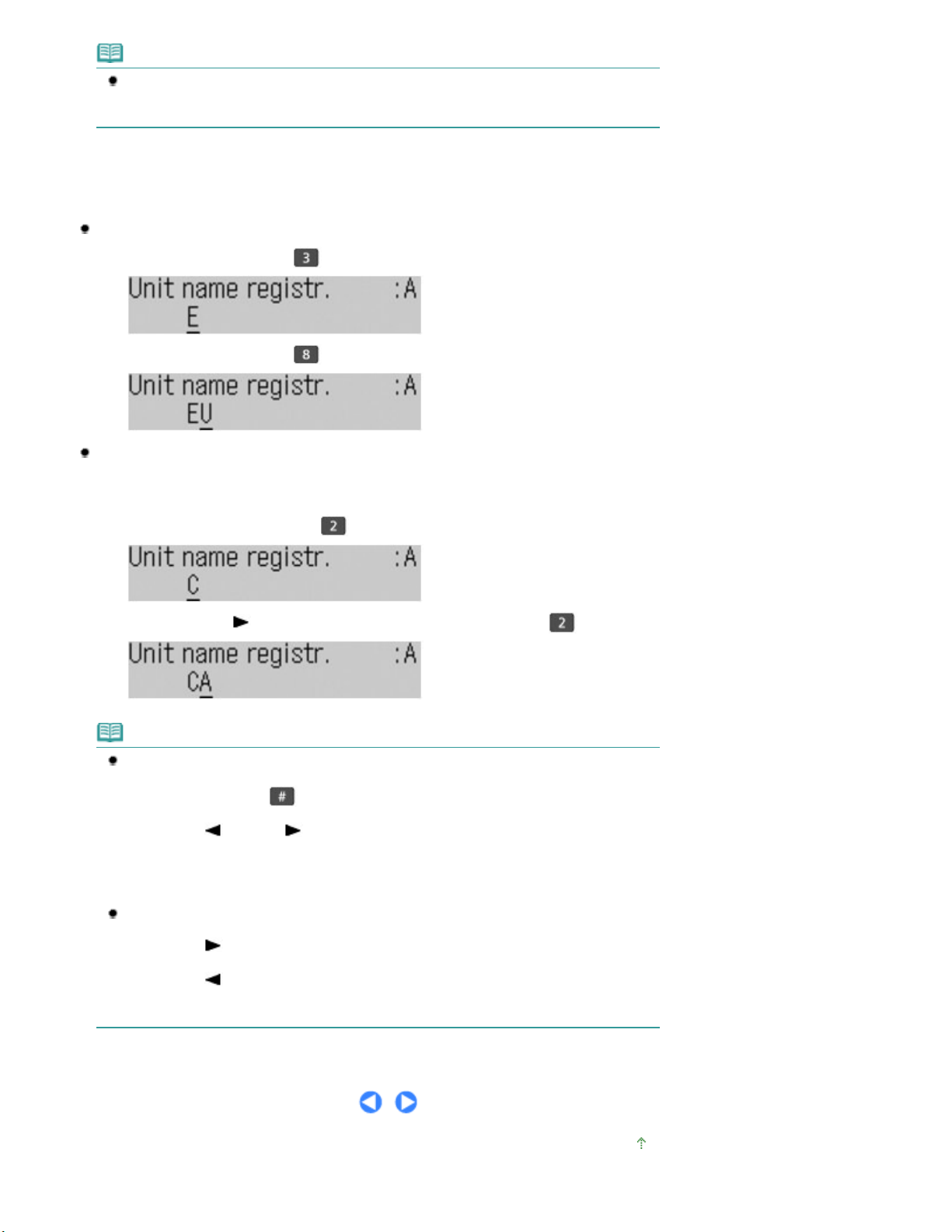
Megjegyzés
Az alábbiak a saját név megadását ismertetik példaként. A Saját név regisztr. (Unit name
registr.) képernyő megjelenítésével kapcsolatban lásd A felhasználói információk eltárolása
című részt.
2.
Írja be a kívánt karaktereket a számgombokkal.
Nyomja meg a gombot többször addig, amíg a kívánt karakter meg nem jelenik.
Karakterek (például az „EU” betűk) beírása:
Nyomja meg kétszer a gombot.
(1)
Nyomja meg kétszer a gombot.
(2)
Ha olyan karaktert szeretne beírni, amely az előzőleg megnyomott
gombbal adható meg (például az „A” betűt szeretné beírni a „C” betű
után):
29 oldal / 1003 oldalSzámok, betűk és jelek beírása
Nyomja meg háromszor a
(1)
Nyomja meg a (+) gombot, majd ismét nyomja meg a gombot.
(2)
gombot.
Megjegyzés
Az alábbi műveletek érhetők el.
- Szóköz beírása:
Nyomja meg háromszor a
- Az egérmutató mozgatása
Nyomja meg a
- Karakter beszúrása
Vigye a kurzort a beszúrás helyétől jobbra található karakter alá, és írja be a karaktert.
- Karakter törlése:
Vigye a kurzort a törölni kívánt karakter alá, és nyomja meg a
A fax-/telefonszám megadására szolgáló mezőben az alábbi műveletek érhetők el.
- Szóköz beírása:
Nyomja meg a
- Az utoljára beírt szám törlése
Nyomja meg a
- Szünet beírása:
Nyomja meg az
(-) vagy a
(+) gombot.
(-) gombot.
Újratárcsázás/felfüggesztés
gombot.
(+) gombot.
gombot.
Vissza (Back)
gombot.
A lap tetejére
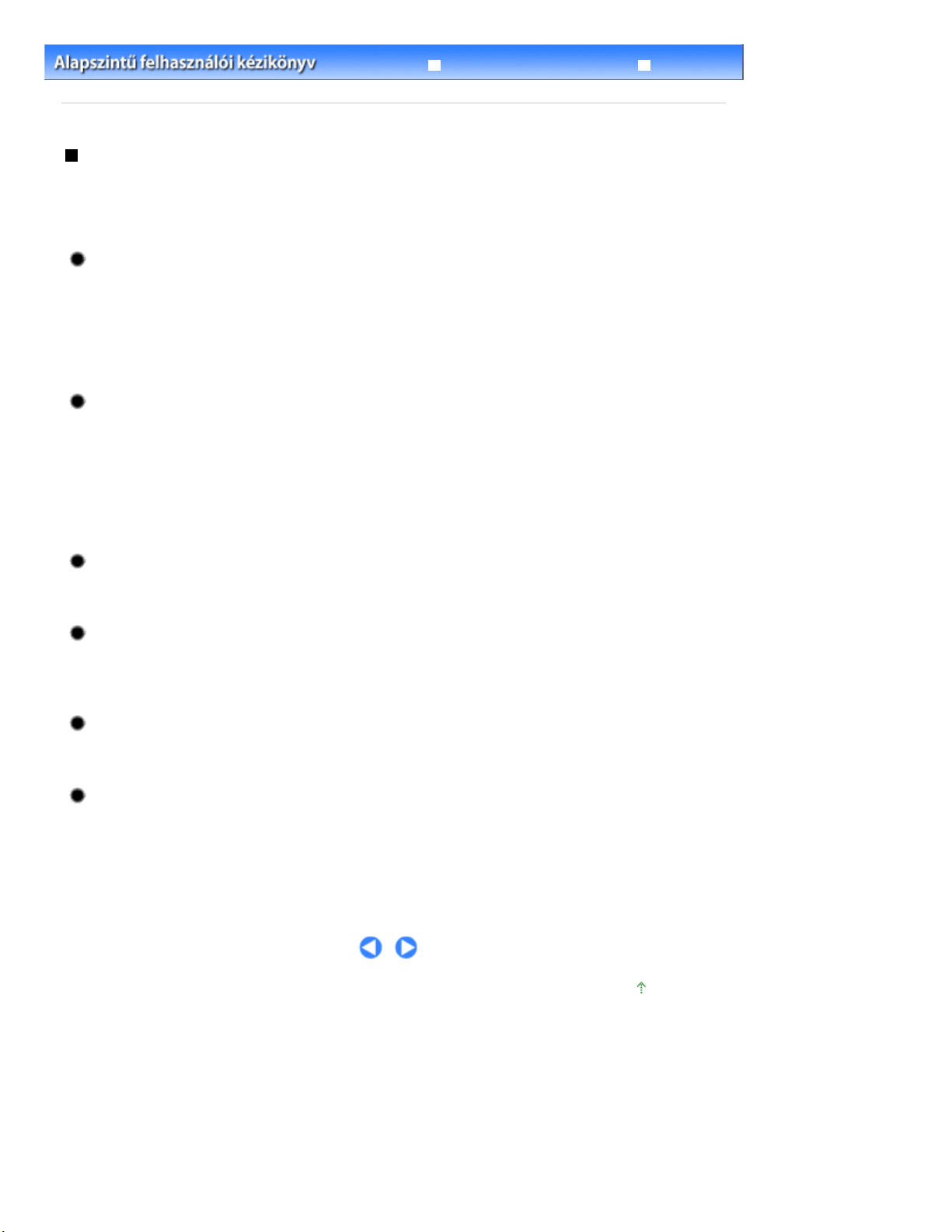
30 oldal / 1003 oldalEgyéb alapvető beállítások
Tartalom
>
Faxolás előkészítése
Bővített felhasználói kézikönyv
>
Az alapvető faxolási beállítások megadása
> Egyéb alapvető beállítások
Hibaelhárítás
Egyéb alapvető beállítások
A Faxbeállítások (Fax settings) menü Faxfelhasználói beáll. (FAX user settings) pontjában a következő
beállításokat választhatja ki.
A részletek a Bővített felhasználói kézikönyv
című, képernyőn megjelenő kézikönyvben találhatók.
Automatikus nyomt. (Auto print)
A BE (ON) beállítás esetén a készülék automatikusan vételi nyugtát vagy forgalmi naplót nyomtat, ha
faxot fogadott.
A KI (OFF) beállítás esetén készülék nem nyomtatja ki a fogadott faxot, hanem a memóriában
tárolja, és a nem nyomtat automatikusan adási, vételi, többszörös adási nyugtát és forgalmi naplót
sem.
Fejlécnyomtatás (TX Terminal ID)
Faxok fekete-fehérben való küldése esetén ezzel a beállítással megadhatja, hogy a
küldőinformációk a képterületen belül vagy azon kívül jelenjenek-e meg a faxon.
Miután kiválasztotta a nyomtatási pozíciót, válassza a FAX lehetőséget, ha azt szeretné, hogy a „FAX”
felirat jelenjen meg a fax-, illetve telefonszám előtt, vagy válassza a TEL. (TEL) beállítást, ha a „TEL”
feliratot szeretné megjeleníteni.
Színes fax küldése esetén a küldőinformációk a nyomtatási területen belülre kerülnek.
Felemelt tel. jelzése (Offhook alarm)
Beállíthatja, hogy legyen-e riasztás a telefonkagyló felemelt állapota esetén.
Hangerőszabályzó (Volume control)
Megadhatja a Vételi hangerő (RX ring volume) és a Vonalmonitor-hangerő (Line monitor volume)
beállítást az átvitel alatt.
Vételi cseng. szint (RX ring level)
Kiválaszthatja a készülék csengésének szintjét.
Forgalmi napló (Activity report)
Kinyomtatja a küldött és fogadott faxokkal kapcsolatos előzményeket. Alapértelmezés szerint a
készülék minden 20. tranzakció után nyomtat forgalmi naplót. Kézzel is kinyomtathatja, ha
megnyomja egymás után a
settings) menü Jelent./listák nyomt. (Print reports/lists) pontját.
FAX
Menü (Menu)
és a
gombot, majd kiválasztja a Faxbeállítások (FAX
A lap tetejére
